Page 1

联想万全 T100 1012服务器用户手册 V1.0 (IDE RAID)a
目
录
声明
安全警告和注意事项
第一章 产品简介 .................................................................................................................................... (1)
1.1 产品概述 ................................................................................................................................... (1)
1.2 产品特色 ................................................................................................................................... (1)
1.3 产品技术特性 ........................................................................................................................... (2)
第二章 系统结构特性 ........................................................................................................................... (4)
2.1 机箱特性 ................................................................................................................................... (4)
2.2 系统拆装与扩展....................................................................................................................... (6)
第三章 系统技术特性 ......................................................................................................................... (10)
3.1 处理器子系统......................................................................................................................... (10)
3.2 内存子系统 ............................................................................................................................. (11)
3.3 磁盘子系统 ............................................................................................................................. (12)
3.4 显示子系统 ............................................................................................................................. (12)
3.5 网络子系统 ............................................................................................................................. (13)
3.6 I/O 子系统 .............................................................................................................................(13)
3.7 管理子系统 ............................................................................................................................. (14)
第四章 系统设置 .................................................................................................................................. (15)
4.1 主板布局及跳线设置 ............................................................................................................ (15)
4.2 主板 BIOS 设置...................................................................................................................... (18)
4.3 RAID 系统设置 ......................................................................................................................(23)
4.4 IDE RAID 管理程序设置 ..................................................................................................... (33)
第五章 常用操作系统安装指南(IDE RAID) .................................................................................(45)
5.1 Windows 2000 Server 中文版安装指南 ............................................................................ (45)
5.2 Windows NT 4.0 Server 中文版安装指南......................................................................... (54)
5.3 RedHat Linux 7.3 安装指南 ................................................................................................ (69)
5.4 TurboLinux 7.0 安装指南 .................................................................................................... (77)
目录 1
Page 2
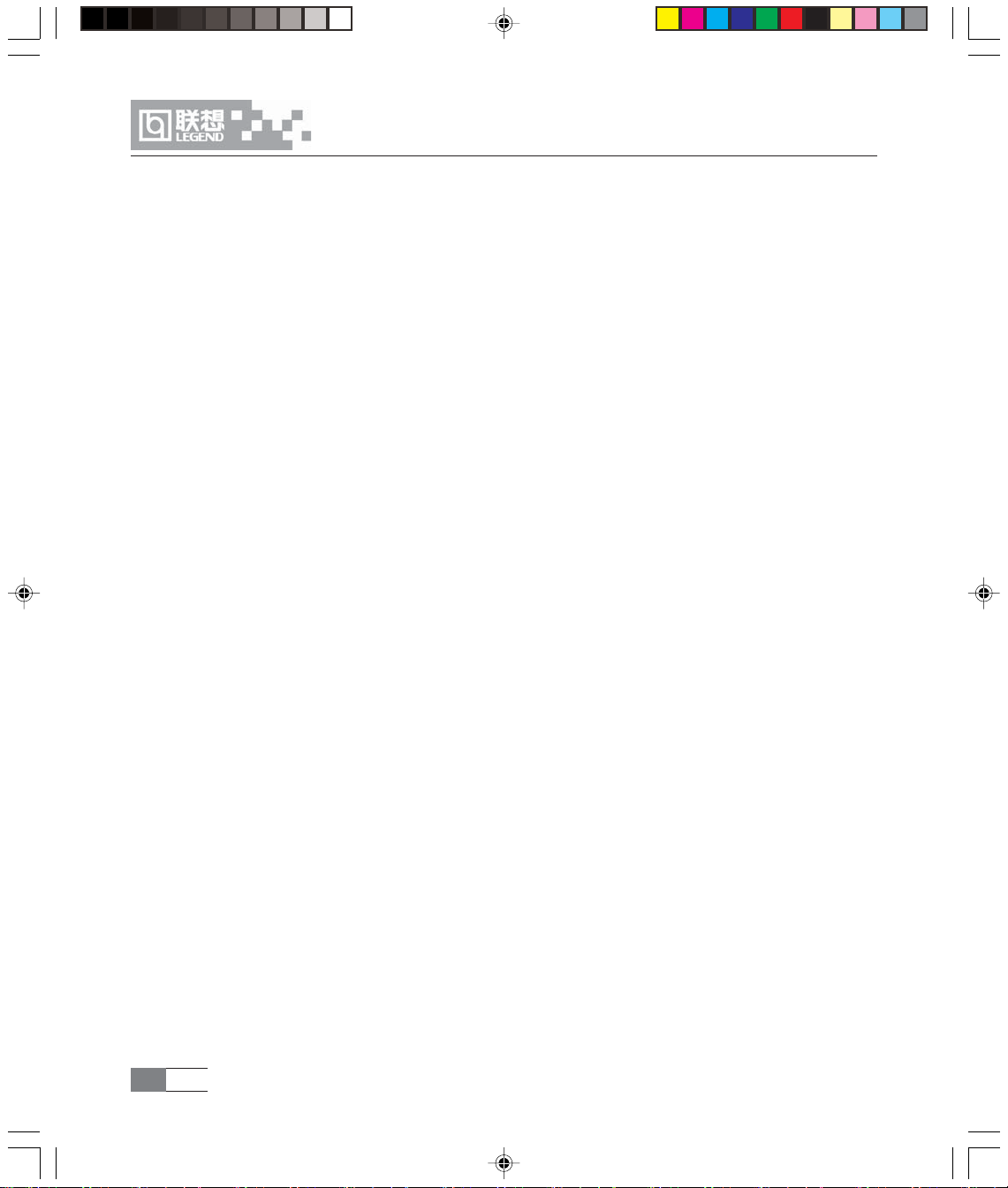
联想万全 T100 1012 服务器用户手册 V1.0 (IDE RAID)a
5.5 NetWare 4.11 安装指南 ........................................................................................................ (85)
5.6 NetWare 5.0 安装指南 ........................................................................................................(101)
第六章 排除系统故障 .......................................................................................................................(107)
6.1 系统第一次启动...................................................................................................................(107)
6.2 运行新的应用软件 ..............................................................................................................(107)
6.3 系统已正确运行之后 ..........................................................................................................(108)
6.4 其他问题及解决方案 ..........................................................................................................(108)
附录一 服务器相关知识词汇表 .................................................................................................... (A-1)
附录二 网卡技术介绍 ...................................................................................................................... (A-4)
附录三 标准版慧眼的使用说明 ..................................................................................................... (A-8)
目录2
Page 3
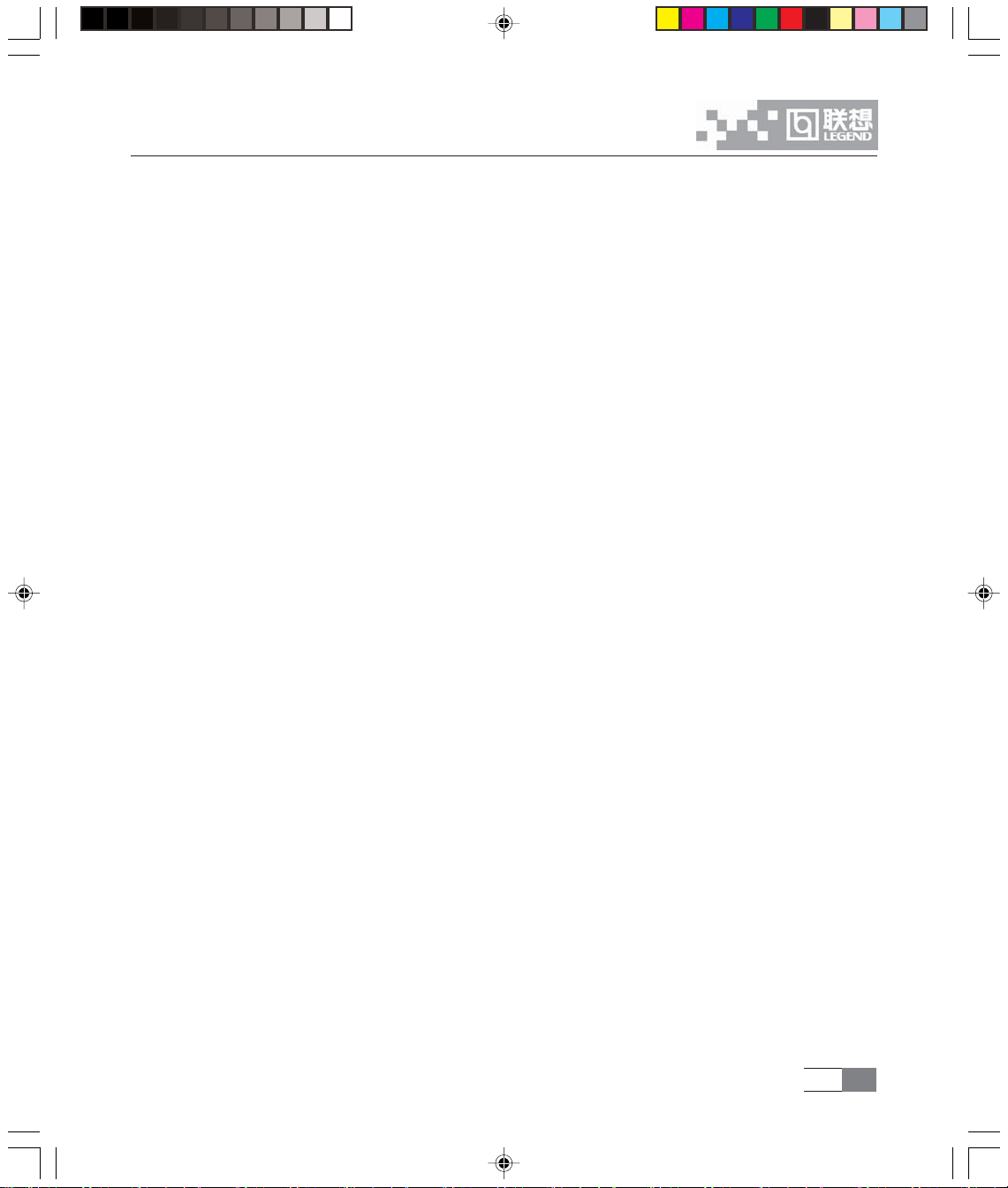
联想万全 T100 1012 服务器用户手册 V1.0 (IDE RAID)a
声 明
• 本手册所含内容若有任何改动,恕不另行通知。
• 在法律法规的最大允许范围内,联想(北京)有限公司除就本手册和产品应负的瑕疵担
保责任外,无论明示或默示,不作其他任何担保,包括(但不限于)本手册中推荐使用
产品的适用性和安全性、产品的适销性和适合某特定用途的担保。
• 在法律法规的最大允许范围内,联想(北京)有限公司对于您的使用或不能使用本产品
而发生的任何损害(包括,但不限于直接或间接的个人损害、商业利润的损失、业务中
断、商业信息的遗失或任何其他损失),不负任何赔偿责任。
• 对于在非联想万全服务器上使用万全服务器随机软件或专用软件,联想(北京)有限公
司对其使用的可靠性或带来的损失概不负责。
声明 1
Page 4
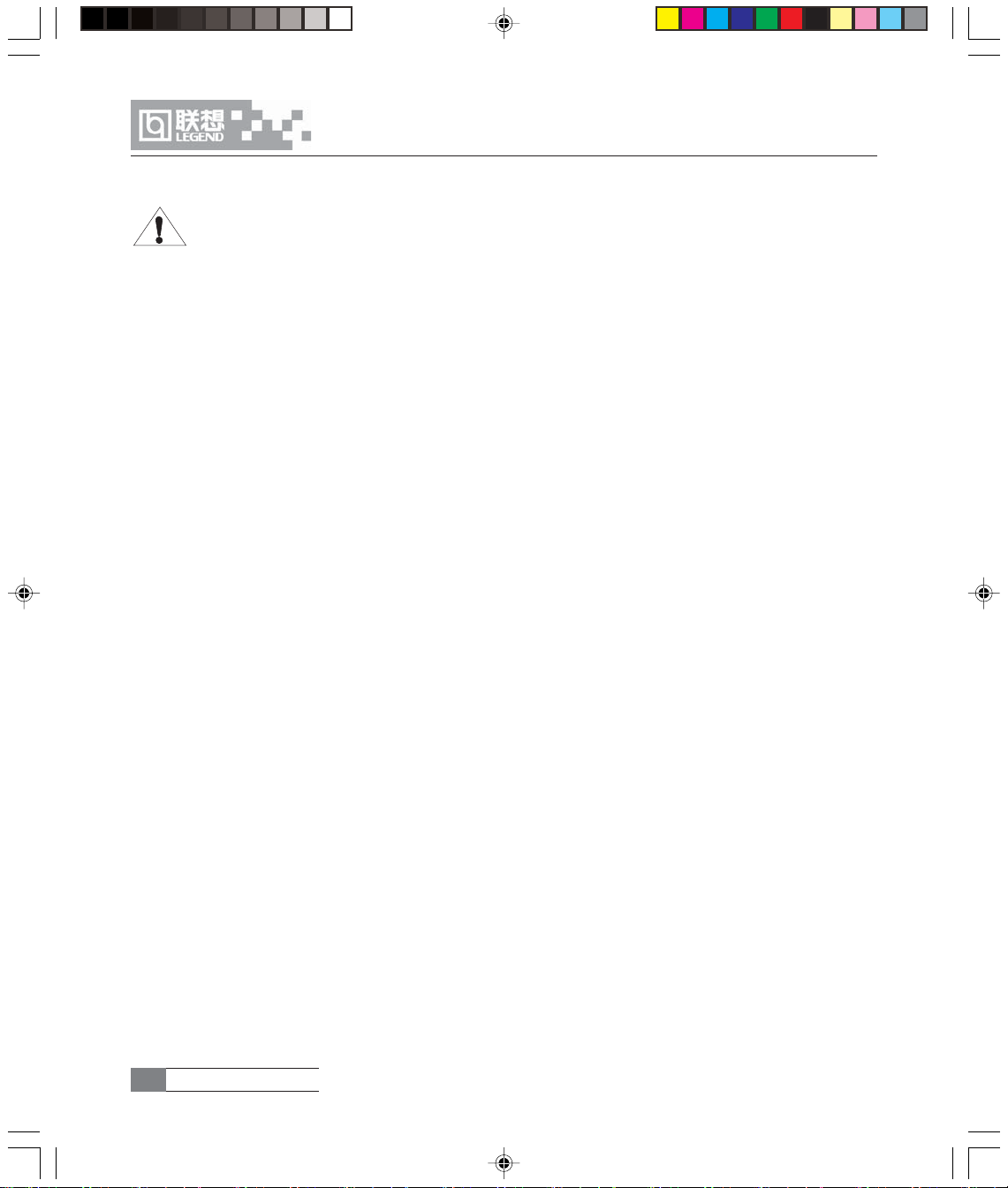
联想万全 T100 1012 服务器用户手册 V1.0 (IDE RAID)a
注意:使用服务器之前,请先阅读用户手册。
安全警告和注意事项
一、安全警告
本指南是供有安装和配置服务器经验的专业技术人员或用户使用。
1、避免受伤
为了避免安装、搬运或拆卸服务器时人员受伤,请用户尽量避免接触机箱上比较尖锐的地
方,注意小心轻放。
2、系统供电
① 系统电源接通和断开
服务器前面板上的电源按钮并不能完全断开服务器系统内部的交流电源。任何时候在执行
本指南中的操作之前,必须将电源线从交流电源插座拔下,否则,有可能会引起人员受伤或设
备损坏。
② 电源的危险状况
电源内始终存在危险的电压、电流。在电源中没有任何用户可维修的零件;维修必须由专
业的技术人员来进行。
③ 设备和电缆的危险状况
电源线、电话线和通信电缆可能存在危险的电气状况。在拆开机箱之前,按电源按钮关闭
服务器,从交流电源、通信系统、网络设备上拔下电源线。否则,可能造成人员受伤或设备损
坏。
二、注意事项
1、静电放电(ESD)和 ESD 保护
所有操作必须在静电放电(ESD)工作台上执行,因为服务器的部件对静电非常敏感。如
果没有所要求的工作环境,可通过下列方法减小静电放电(ESD)的危害:
① 在接触服务器部件前,先触摸一下服务器金属机箱。
安全警告和注意事项2
Page 5
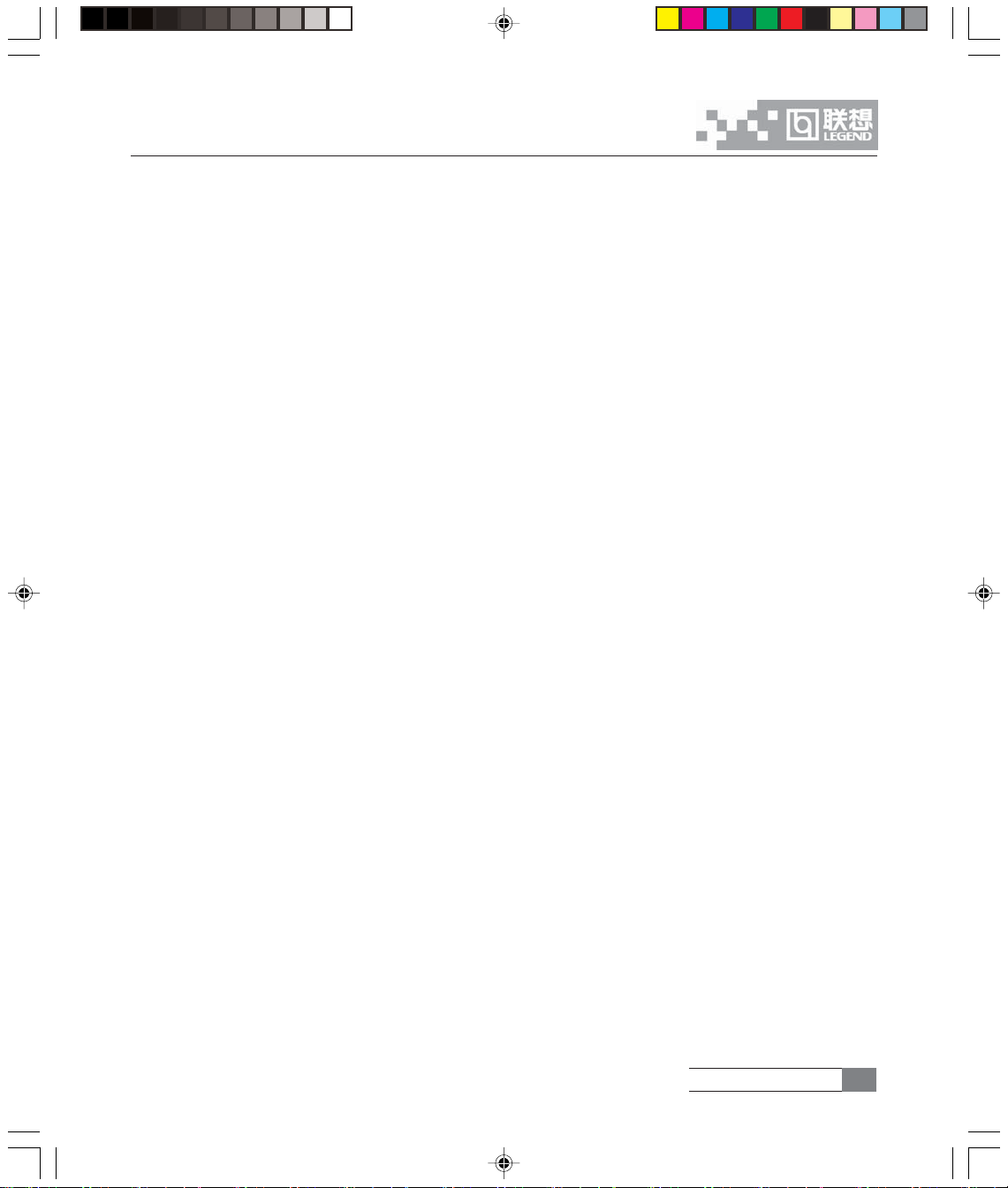
联想万全 T100 1012 服务器用户手册 V1.0 (IDE RAID)a
② 在拿一些部件之前,使身体与服务器金属机箱保持接触,放完静电。
③ 在拿服务器的部件时,仅拿住部件(特别是板卡)的边缘。
④ 戴上防静电腕,并将它与服务器机箱或其他外部的金属外壳连接。
2、散热和通风
为了保证适当的散热和通风,在接通系统前,必须保证机箱的前部、后部留有一定的通风
空间。否则,有可能会引起系统过热和部件损坏。
三、安全规范要求
使用范围:本产品是在计算机机房或相似环境的计算机操作平台下评测完成的。在其它条
件下使用需要进一步评定。
对于本节列出的安全使用注意事项,必须仔细理解并在服务器使用过程中严格执行,这将
有助于更好地使用维护和保养您的服务器。
1、仔细阅读随机提供的所有用户资料,全面了解服务器的使用方法和注意事项。
2、核对服务器的实际配置与装箱单是否一致,如有异议马上与经销商联系。
3、您使用的联想万全服务器采用交流 220V电源为系统供电。
4、一定要使用三芯带接地保护的电源插头和插座,良好的接地是您的服务器正常工作的
重要保证,对于服务器来说,如果缺少了接地保护线,在机箱的金属背板上可能出现 220V 的
电压。虽然不对人体造成伤害,但是在接触时,可能会产生麻,痛等触电感觉。而且如果您擅
自更换标准(通过安全认证)电源线,可能会带来严重后果。
5、严格按照用户手册中的连线方法安装您的服务器,各插接件有锁定螺丝时要注意拧紧。
注意键盘和鼠标不要插反。
6、一定不要在没有切断电源的情况下对机箱背板上的各连接线进行插拔。
按下电源按钮并没有切断服务器的全部电源。即使前端面板的电源钮已经按下,服务器内
部仍有一些电路处于继续运行状态。进行任何一项操作之前,必须将服务器与交流电源、电信
线路、网络或调制解调器断开。否则可能引起人员伤亡或设备损坏。
7、服务器的主芯片采用超大规模集成工艺,温度过高会使服务器工作异常,因此使用过程中
一定要注意散热,尤其要注意下面几点:
①不要将服务器放在靠近热源的地方。
②不要让阳光直射您的服务器。
③在使用过程中千万不要用其他物体堵塞主机,显示器等部件的散热部位。
8、服务器的某些部件如显示器等对磁体比较敏感,强磁场对这些部件有很强的破坏作用,
安全警告和注意事项 3
Page 6
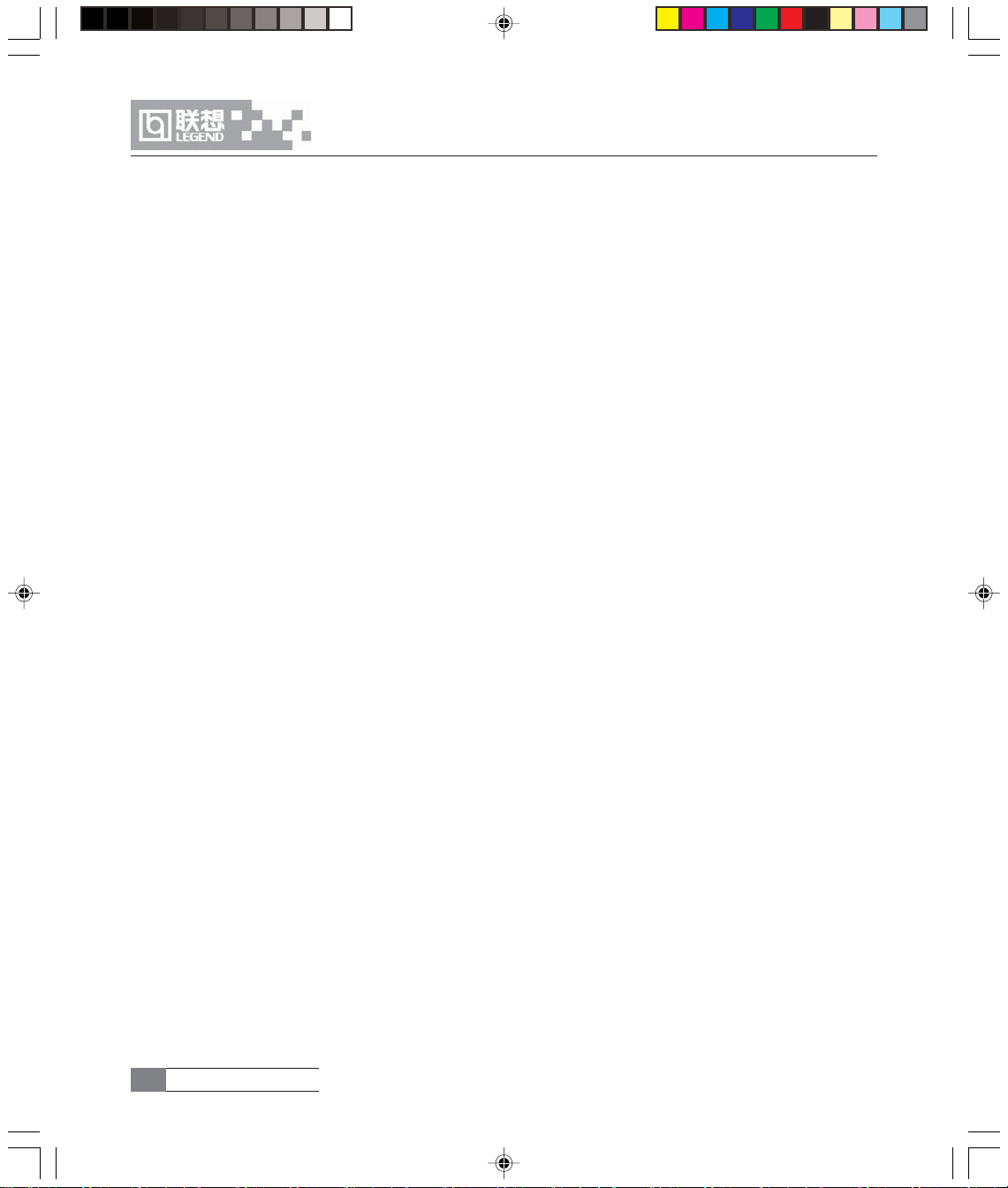
联想万全 T100 1012 服务器用户手册 V1.0 (IDE RAID)a
因而您的服务器要注意防磁,不要将服务器和磁盘放在靠近磁体的地方。
9、服务器组件对静电放电(ESD)极为敏感,必须在 ESD 工作站内进行本指南的操作。如
果不具备这个条件,可以用以下方式减少静电放电的危险:
① 戴上防静电腕带,将其连至服务器的金属表面。
② 在接触服务器组件前先摸一下服务器机柜的金属部分。
③ 身体的某一部分始终与金属服务器机柜保持接触,以消除取放服务器组件时产生的静电。
④ 避免不必要的来回移动。
⑤ 持握板卡和驱动器边缘。
⑥ 将服务器组件置于接地、无静电的表面。可以用导电泡沫衬垫,但不能用组件的包装袋。
10、过分潮湿的环境也会对服务器造成不良影响,因而特别要注意防潮,切勿将水或其他
液体泼洒到服务器上,一旦不小心发生这种情况,应立即切断服务器电源。
11、 灰尘对服务器的影响也同样不利,长时间工作在灰尘密度大的环境会使光盘驱动器的
读盘能力大大减退。
12、 服务器中许多部件属于精密仪器,因此移动服务器时要轻拿轻放,特别注意不要在开
机状态时搬动,这种操作极易损坏硬盘磁头磁片以及光盘驱动器。即使在关机以后也不要马上
搬运服务器,等待至少 1 分钟,等硬盘等部件完全停止工作后再移动。
13、 为减少对服务器的冲击,延长服务器寿命,尽量避免频繁开关机。关机以后,应至少
等待 30 秒钟再开机。
14、 为了避免市电电压的波动或发生突然掉电,造成丢失文件,损坏硬盘,甚至造成服务
器电源故障,您最好给服务器配置 UPS。在用 UPS供电时,应保证 UPS 启动至少 1 分钟后再
开服务器,以避免 UPS 在刚启动时对服务器造成冲击。
15、 使用光盘驱动器时应注意:
如果使用盗版盘或质量很差的光盘,会造成数据久读不出,甚至系统死机,同时会影响光
盘驱动器的使用寿命。
16、 一定不要使用来路不明的软盘或光盘,以免感染病毒而造成不可挽回的损失。
17、 随主板自带的锂电池在更换时必须使用同类或等效的电池,且需由专业人士操作。
四、电磁兼容
此为A 级产品,在生活环境中,该产品可能会造成无线电干扰。在这种情况下,可能需要
用户对其干扰采取切实可行的措施。
安全警告和注意事项4
Page 7
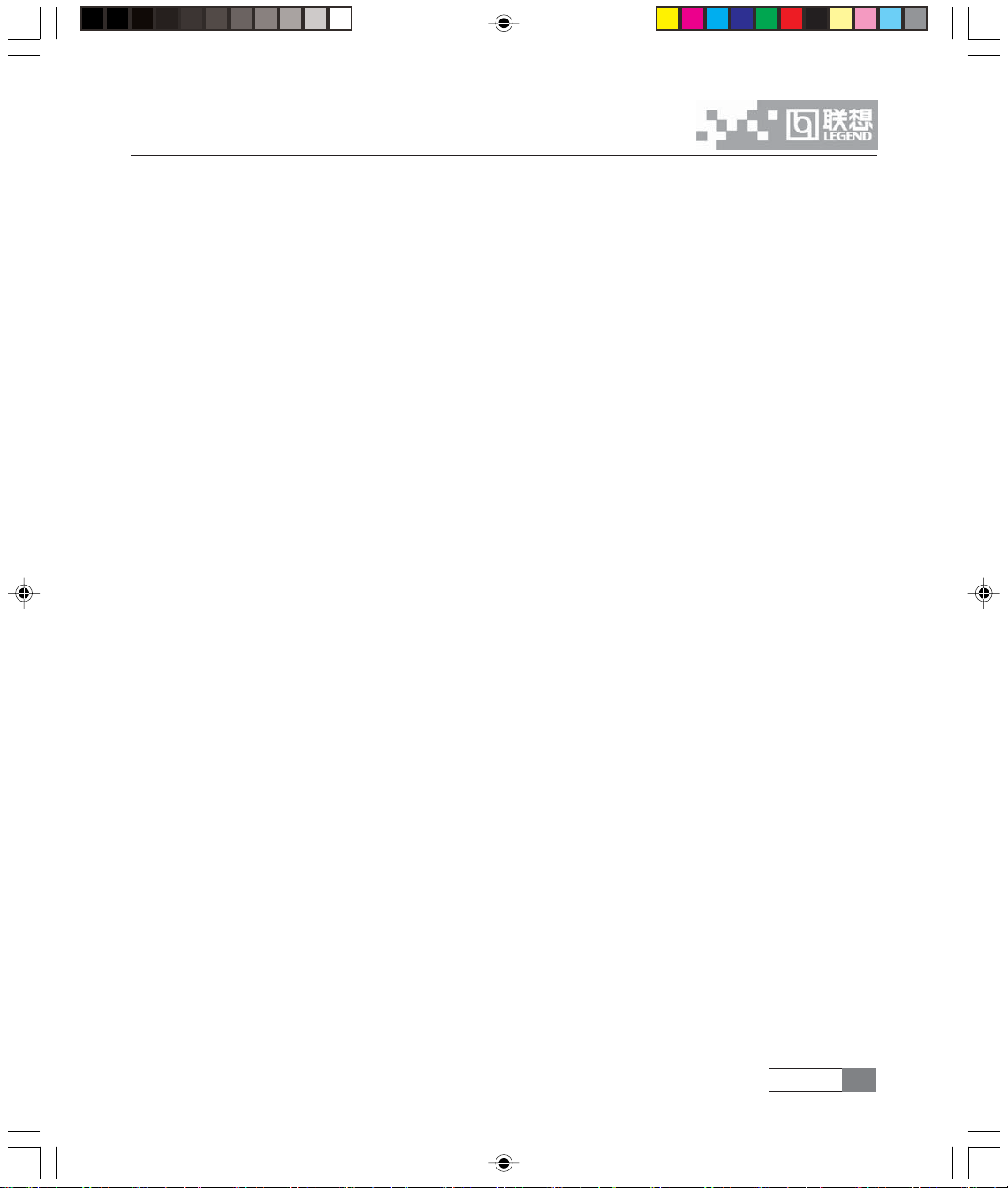
联想万全 T100 1012 服务器用户手册 V1.0 (IDE RAID)a
第一章 产品简介
本章将简要介绍万全T100 1012服务器的产品特色及技术特性,以使您对万全 T100 1012
服务器有一个概要的了解。
1.1 产品概述
万全 T100 1012 服务器采用 Intel Pentium IV 处理器,支持 2GHz 以上主频的 Northwood
CPU,具有 533MHz的前端总线,采用 DDR266 的内存,支持最大 2GB 容量。率先在低端服
务器上推出千兆网卡,网络 I/O 性能得到极大的提升。
“低价,稳定,高效”是它的最大特点。它完全适用于中小企业及政府部门的邮件服务,文
件和打印服务,小型 WEB 服务,代理服务等等,同时也具有很好的数据处理能力,充分体现
了联想万全服务器 “以客户需求为导向,为行业用户量身定做” 的设计理念。
万全 T100 1012通过了极为苛刻的 Windows2000 Server 兼容性测试,获得其它品牌服务
器所没有的微软 WHQL 认证,可以说它是国内中小型网络用户的最佳选择。
1.2 产品特色
一、强大稳定的处理功能
1、采用一个 0.13 微米 Intel Pentium IV CPU,更高主频带来更强的处理能力;533MHz
的前端总线,使数据传输更加迅速。
2、 采用 ECC DDR266 内存技术,提供高达 2.1GB 的内存带宽,使系统更加稳定快捷。
3、 IDE RAID (ATA100)的使用,可提供 RAID 1和 RID 0+1 的数据冗余处理能力。
二、优良的系统扩展性和良好的兼容性
1、提供 5 个 PCI 扩展槽、1 个 AGP 插槽。
2、2 个 DIMM 内存槽,支持最大 2GB 的 DDR266内存容量。
3、4 个内部硬盘托架,2 个 5.25 英寸驱动器安装槽,保证您的扩展无后顾之忧。
4、 对 Windows 2000 Server系统具有更良好的兼容性。
三、先进的管理功能和安全性
1、 采用联想自主研发的万全“慧眼”管理模块,可以从开机自检到稳定运行实时提供监
控,保证系统的稳定性和高可用性。
产品简介 1
Page 8
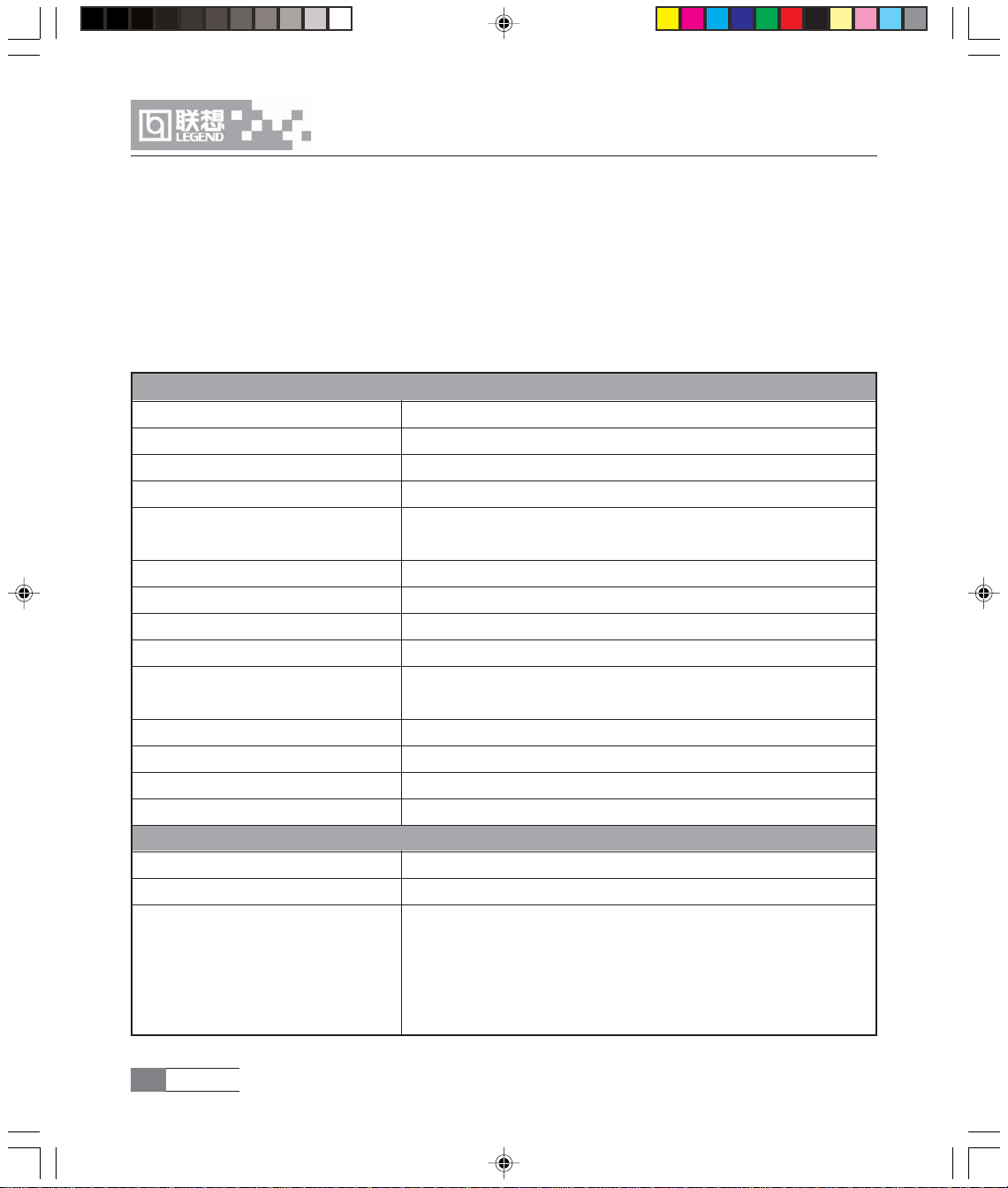
联想万全 T100 1012 服务器用户手册 V1.0 (IDE RAID)a
2、全新的机箱设计,若打开机箱侧板,服务器就会自动报警,大大增强了系统安全性。
四、适合国内用户
提供详细的中文系统用户手册及操作系统自动安装功能,导航光盘中提供更加快捷方便的
驱动程序备份。这些将方便国内用户配置、使用、维护这款万全 T100 1012 服务器。
1.3 产品技术特性
主机性能 技术参数
CPU 支持 Intel Pentium4 最大 2.8GHz CPU
CACHE/FSB 512KB 二级缓存;533MHz
内存 支持最大内存 2GB ECC DDR266 SDRAM
主板 IDE 控制器 IDE ATA 100
IDE RAID 控制器 联想 S110-P ATA100控制卡
(IDE RAID 配置机型)
内部硬盘架 提供 4 个硬盘架位
显示 集成 8MB ATI RageXL 显卡;支持 AGP 4X
CD-ROM 48 倍速 IDE光驱
软驱 1.44M 软驱
外驱动器架 2 × 5.25"(CD-ROM 已占用一个)
1 × 3.5"(1.44M 软驱占用)
监控系统 配备万全“慧眼”实时监控系统
网络 Intel 10/100/1000Mb NIC
键盘 PS/2 接口键盘
鼠标 PS/2 接口滚轮鼠标
扩展性能
扩展槽 5 个 PCI槽,1 个 AGP槽
内部设备接口 2 个 IDE接口,1 个软驱接口
外部设备接口 2 个 USB接口
2 个串行接口
1 个并行接口
1 个 PS/2鼠标接口
1 个 PS/2键盘接口
产品简介2
Page 9
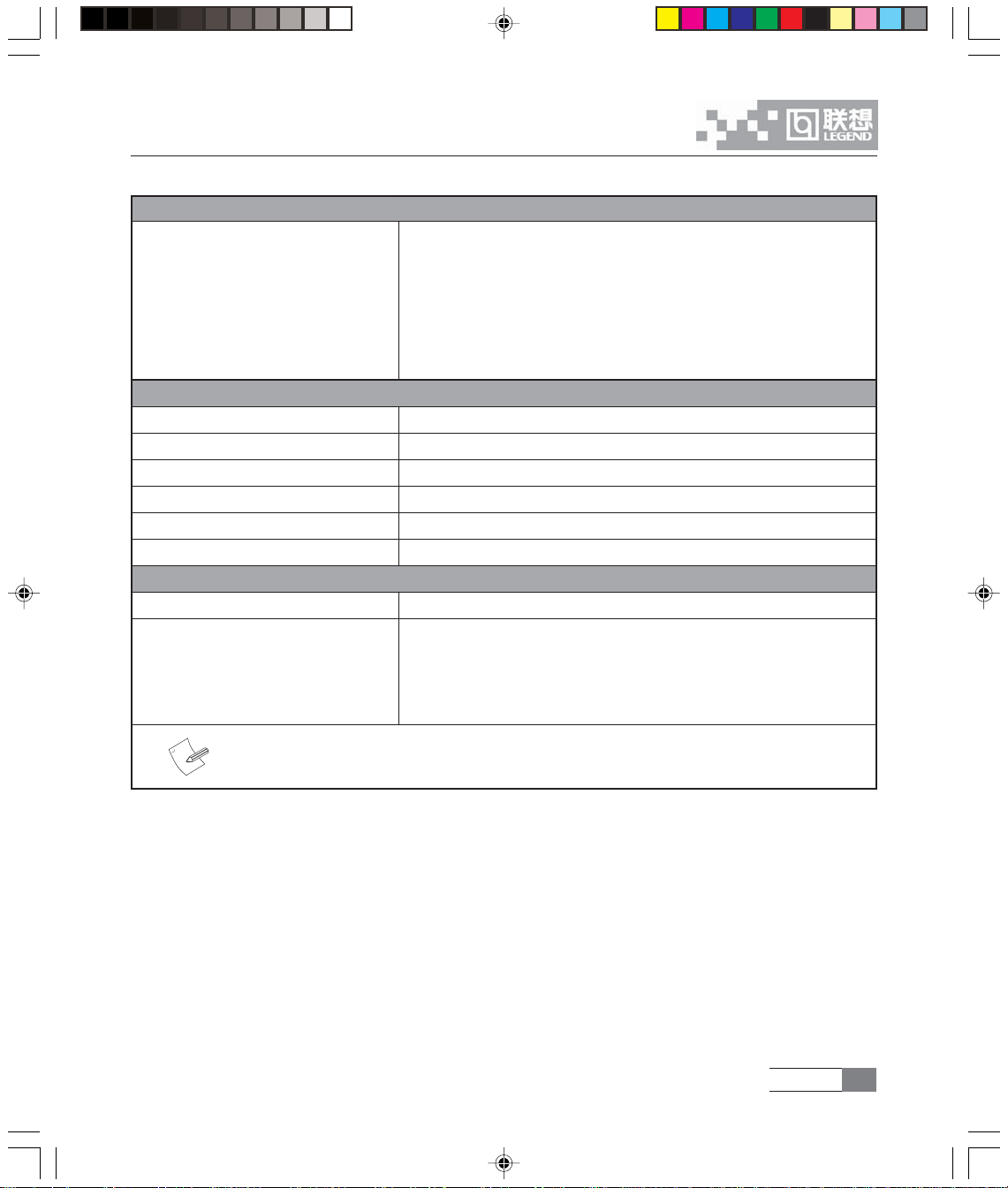
联想万全 T100 1012 服务器用户手册 V1.0 (IDE RAID)a
兼容操作系统
Microsoft Windows NT 4.0 Server 中英文版
Microsoft Windows 2000 Server中英文版
Novell NetWare 4.11
Novell NetWare 5.0
Turbo Linux 7.0 database Server
RedHat Linux 7.3
其它特性
工作环境温度 5°C~35°C
电源电压 220V 50Hz
电源功率 300W(ATX12V 标准的电源)
安全可靠 通过国家 CCC 认证
Windows 兼容性 获得微软 WHQL 认证
系统尺寸 470mm x 210mm x 505mm
随机软件
联想万全服务器导航软件,预装 PC DOS7.0。
支持自动安装的操作系统 Microsoft Windows NT 4.0 Server 中文版
Microsoft Windows 2000 Server 中文版
Turbo Linux 7.0 database Server
RedHat Linux 7.3
注:本文档所提供的信息如有变化,恕不另行通知。
产品简介 3
Page 10
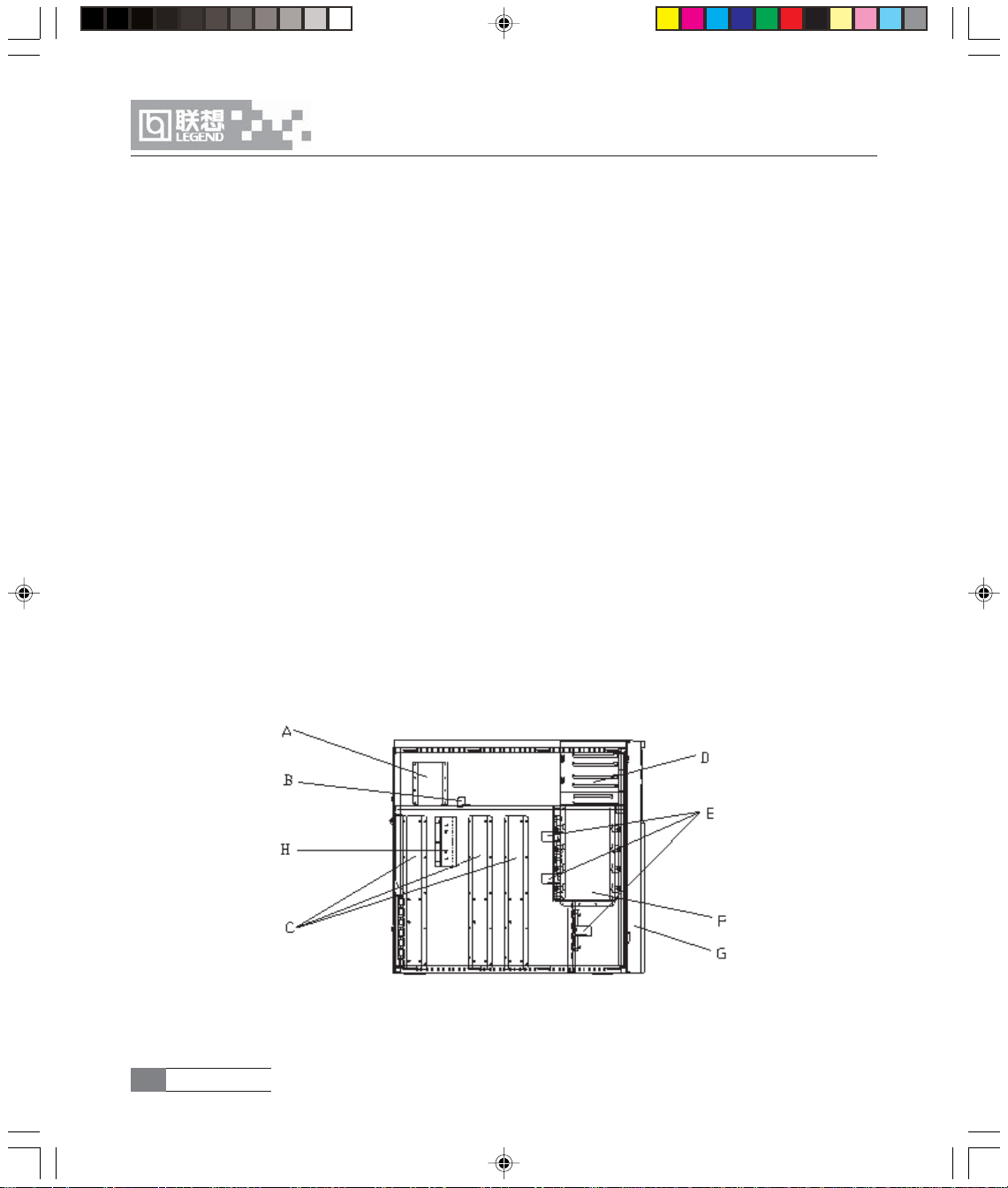
联想万全 T100 1012 服务器用户手册 V1.0 (IDE RAID)a
第二章 系统结构特性
本章详细介绍万全T100 1012 服务器机箱的使用方法、内部构造和如何拆下与安装机箱内
部的部件,本章的各项拆卸部件的操作仅限于具有系统维护资格认证的操作员或管理员使用。
2.1 机箱特性
一、机箱前面板介绍
万全T100 1012 服务器的机箱采用塔式机箱及新颖简洁的面板设计。该机箱内部结构设计
新颖,能实现单面操作,即不用搬动机箱,只从机箱左侧面就可进行拆装的所有操作。同时光
驱、软驱的拆装完全不用螺丝。可以很方便的对系统进行扩充维护。硬盘的新颖布局使机箱的
散热性能非常出色。
该机箱提供 1 个标准 3.5" 1.44MB 的软驱和 1 个标准 5.25"的光盘驱动器,机箱最大可以
安装2个半高的 5.25"标准设备或1个全高 5.25"标准存储设备。系统提供了1个硬盘安装支架,
使得系统最大可以扩充到 4 块硬盘。结合万全“慧眼”管理模块,机箱还提供 LCD 安装槽位。
机箱前面板增加了一个门,可以起到防止误操作和保护 LCD的作用。系统还提供2个 80mm 机
箱风扇用于硬盘的散热。
系统的前面板上有 2 个按钮及 3 个 LED指示灯,其中 2 个按钮分别为:Power 和 Reset,3
个 LED 指示灯分别为:电源、硬盘和网卡工作状态指示灯。
图 2-1 机箱内部结构示意图
A. 电源支架 B. 电源固定架 C. 主板螺柱支架 D. 光驱、软驱架
E. 机箱前风扇架 F. 硬盘架 G. 前面板 H. 散热片固定底座
系统结构特性4
Page 11
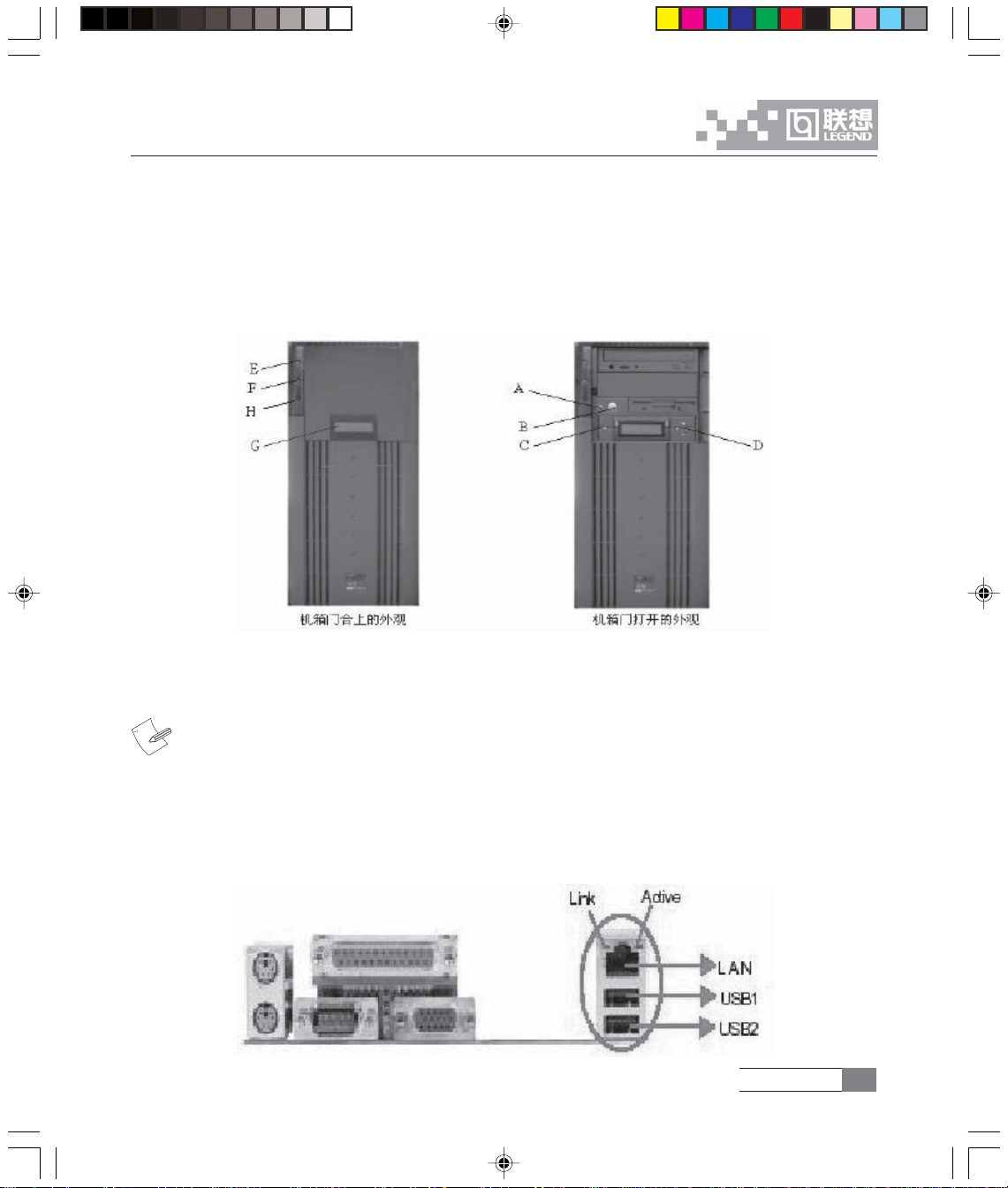
联想万全 T100 1012 服务器用户手册 V1.0 (IDE RAID)a
二、机箱前面板介绍
万全 T100 1012的机箱前面板各部分名称如下图所示,其中5.25" 设备位有两个,可以装
两个 5.25"设备。电源指示灯和网络指示灯为绿色,硬盘指示灯为红色。硬盘指示灯右边的小
圆按键是复位键,复位键右边的圆形大按键是电源开关按键。LCD 面板上有管理模块复位按钮
和 4 个操作按钮。
图 2-2:前面板示意图
A. 复位按钮 B. 电源按钮 C. 管理模块复位按钮 D. LCD 操作按钮
E. 电源工作指示灯 F. 网络指示灯 G. LCD 显示屏 H. 硬盘工作指示灯
注:LCD的使用请参见附录三。
三、机箱后面板介绍
机箱后面板主要是服务器的 I/O 外部端口,现在主要介绍如下:
1、键盘和鼠标接口(如下图所示)
2、USB 和网卡接口(如下图所示)
系统结构特性 5
Page 12

联想万全 T100 1012 服务器用户手册 V1.0 (IDE RAID)a
3、串口、并口和 VGA接口(如下图所示)
四、机箱安全简介
万全 T100 1012 服务器机箱在安全设计上有了新的突破,给网络管理员带来了很大的方
便,同时也防止未经授权就打开服务器机箱进行硬件操作,加强了系统的安全性。
当用户在服务器工作状态下或非工作但与交流电保持连接状态下打开机箱侧面板时,会触
发机箱内的侵扰报警开关。报警开关立即产生一个信号给万全“慧眼”管理模块。这时管理模
块便通过蜂鸣器发出报警声音。如果用户是用增强版的万全“慧眼”,还能通过网络在客户端
向管理员发送此报警信息。
2.2 系统拆装与扩展
一、拆装前的注意事项
请阅读并遵守本节中的所有注意事项。如果随服务器提供的补充说明与这些说明不一致,
请与供货商技术服务人员联系以确定如何才能保证操作的正确性。
注意:电源开关并不能完全切断交流电源。要切断交流电源,必须从交流电插座中拔出与
服务器相连的所有电源线的插头。
由于服务器的部件对静电放电(ESD)极其敏感,请在静电放电工作台执行以下各节中的
操作。如果没有这样的工作台,请通过以下方法降低 ESD 所造成的危害:
1、 戴上一条防静电腕带并与服务器的金属部分相连。
2、 在触摸服务器部件前先触摸服务器机箱上的金属壳。
3、 在插拔部件时将身体一部分与服务器的金属机箱保持接触,以释放静电。
4、 避免不必要的走动。
5、 拿服务器部件(尤其是板卡)时仅拿住边缘。
6、 将服务器部件置于一个接地的无静电的操作平台上。如果可能的话,使用一块导电泡
沫垫(非部件的包装材料)。
7、 不要让部件在操作平台上滑动。
系统结构特性6
Page 13
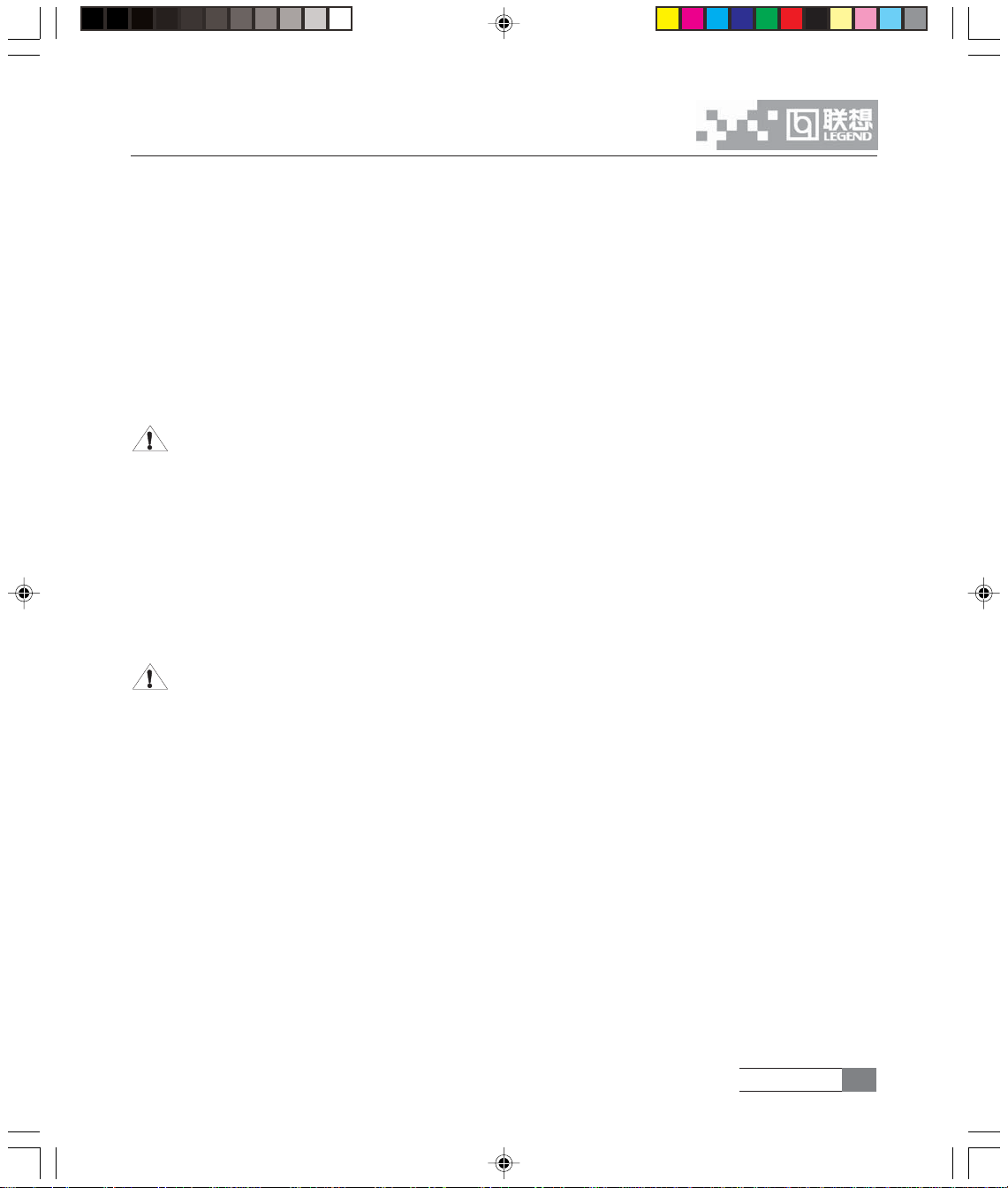
联想万全 T100 1012 服务器用户手册 V1.0 (IDE RAID)a
8、为保证系统良好的散热与通风,在正常使用服务器之前必须安装上机箱盖。
所需的工具:
1、 十字螺丝刀。
2、 防静电腕带与导电泡沫垫(推荐)。
3、 钢笔或铅笔。以记录服务器系统配置状况的更改,记录所有已安装的部件特定的相关
信息。
二、机箱侧面板的拆装
本节提供了卸下与安装服务器侧面板步骤,执行下列步骤以卸下机箱左侧板。
注意:将主机和所有外部设备断电,拔掉与主机相连的所有连线。所有连线不得在带电情
况下插拔。
1、 用手或一把十字螺丝刀将位于机箱后部用于固定左侧板的两颗手拧螺丝松开。
2、手掌压在左侧板上的凹坑里,将机箱左侧板向后推动,直至卡钩松脱后,即可取下左
侧板。
3、安装过程与之相反。
三、机箱前面板的拆装
本节提供了卸下与安装服务器前面板步骤,执行下列步骤以卸下机箱的前面板。
注意:只有在拆装 5.25" 设备或软驱时才会拆前面板。
1、 参照上面的内容拆下机箱的左侧板。
2、 拧下左侧固定面板的上下两颗自攻螺丝。(位于机箱铁件内侧)
3、 掰开前面板左侧的卡钩(在机箱铁件内侧)并向外拉动面板,使其脱离机箱的卡位。
再用手轻拍面板左侧,使面板右侧卡钩震动脱落。注意动作要轻,以防弄断塑料卡钩。
4、 向外取出前面板。
5、 安装时将前面板对准机箱压上,直至所有卡钩到位。
四、软驱与光驱的拆装
本节提供了卸下与安装服务器软驱、光驱的步骤,执行下列步骤以卸下机箱的软驱、光驱。
参照上面的步骤拆下机箱的左侧板。
1、 拔掉光驱、软驱与主板相连的电缆线以及与电源相连的电源线。
2、 将驱动器两边的导轨把手向里压,使卡钩脱钩,同时向外抽出驱动器。见光驱、软驱
安装图 2-3。
系统结构特性 7
Page 14
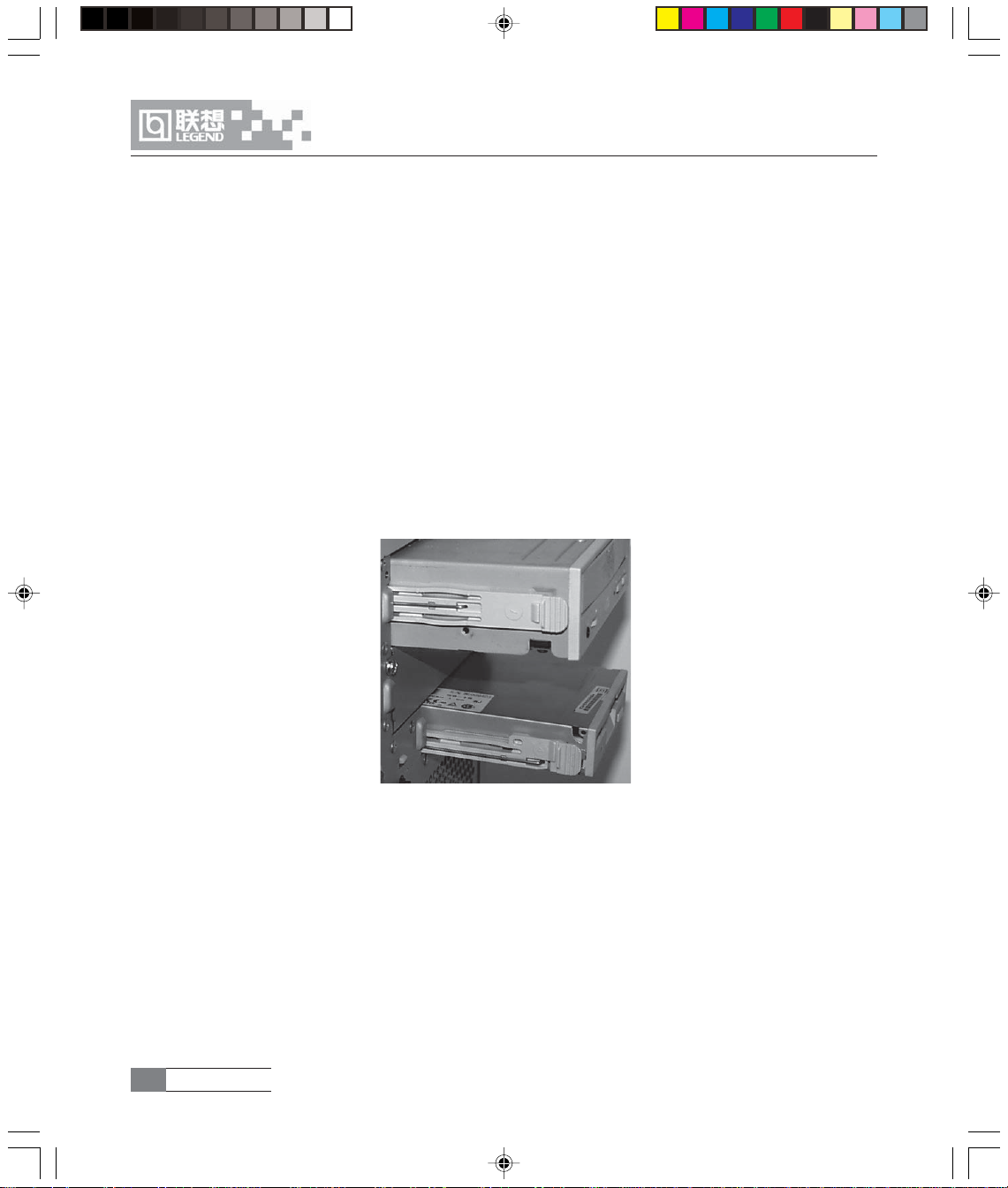
联想万全 T100 1012 服务器用户手册 V1.0 (IDE RAID)a
3、 导轨的拆卸,直接向外拔出即可拆除。
4、 安装过程与之相反。从附件中取出塑料导轨。光驱导轨两个完全对称,不分左右。软
驱导轨分左右。
5、 将导轨上钢丝露出的其中一头用硬物顶出(顶到与塑料导轨基本平齐,稍露出一点
尖)。先将钢丝露出较多的一头插入驱动器侧面前后两端的其中一个螺孔中,再将钢丝另一头
稍用力对准驱动器另一个螺孔,压平钢丝。导轨折弯处(带卡钩)朝前。见光驱、软驱安装图
2-3 中导轨的安装位置。注意光驱导轨是装在光驱上面一排孔中。
6、 将装上导轨的光驱、软驱分别插入机箱上相应的位置,直至卡钩卡到位。
7、 如需安装第二块5.25"设备,须取下前面板上五寸塑胶挡片,拧下机箱前板上的金属
五寸挡片的螺丝,取下金属挡片,再安装第二块 5.25" 设备。注意保存拆下来的零件以备将来
需要。
8、 连接好电缆线和电源线。
9、 安装好前面板和机箱左侧板。
图 2-3 光驱、软驱安装图
五、电源拆装
1、参照上面的内容拆下机箱的左侧板。
2、 拔下电源与其它部件连接的电源线。
3、 拧下电源固定架上的螺丝,将其取下。见电源固定架安装图 2-4。
4、 拧下机箱后板上的 4个固定电源的螺钉,见电源安装图2-5。
5、 将电源从机箱内部沿电源支架、导槽向前移动,将其取下。
6、 安装过程与之相反。将电源从机箱内部沿电源支架、导槽向后移动,直至顶到机箱后
板,上紧螺丝(4 个,带垫片)。注意电源接口的相对位置,不能装反,见电源安装图 2-5。将
系统结构特性8
Page 15
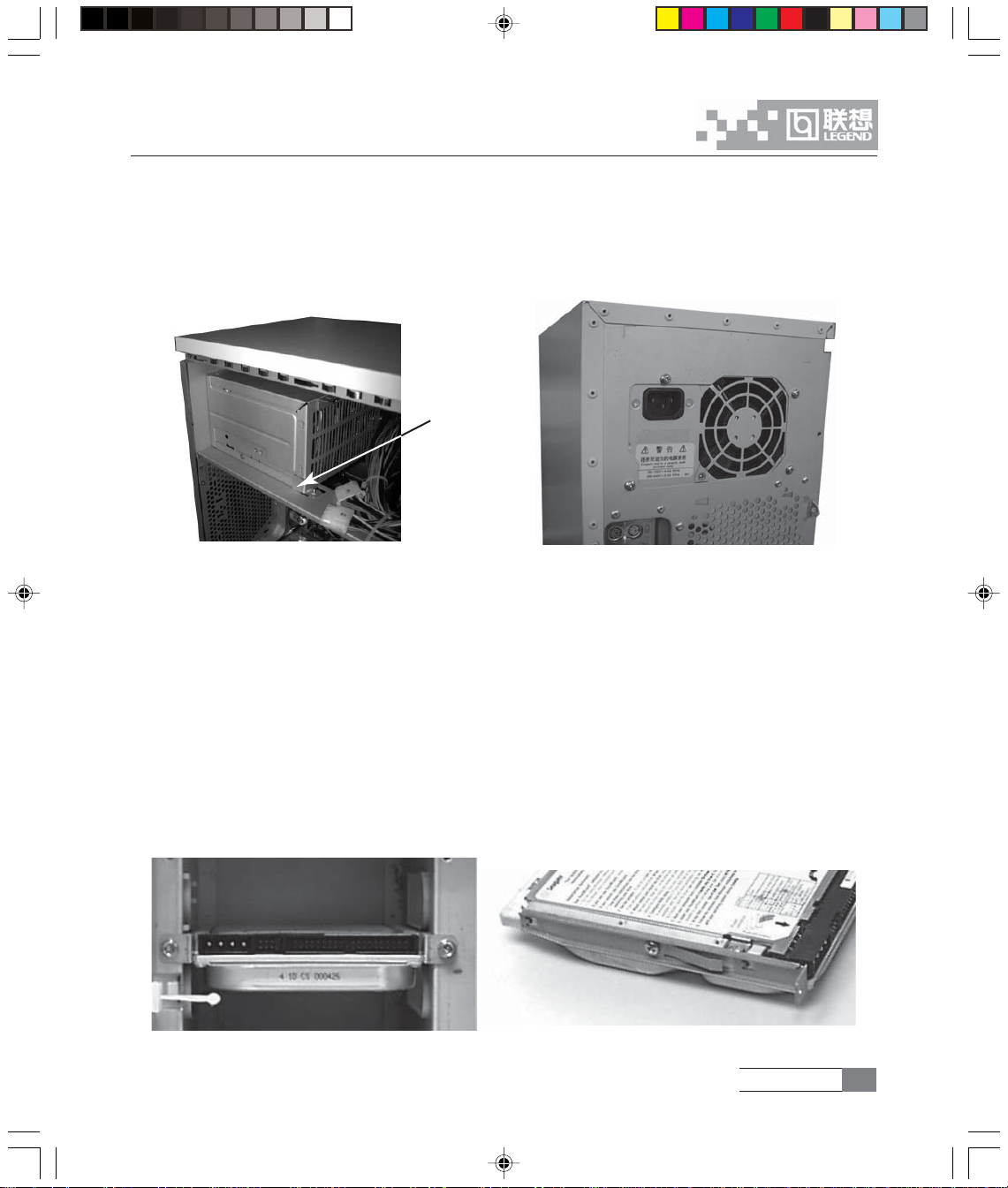
联想万全 T100 1012 服务器用户手册 V1.0 (IDE RAID)a
电源固定架(附件中)贴紧电源,固定在电源支架上(见电源固定架安装图 2-4),上紧螺丝(1
个,带垫片)。
7、 连接好电源线。
8、 安装好机箱左侧板。
电源固定架
图 2-4 电源固定架安装图 图 2-5 电源安装图
六、硬盘拆装
1、参照上面的内容拆下机箱的左侧板。
2、拔下硬盘电源线及电缆。
3、 拧下固定在硬盘架上的两颗螺丝,见硬盘安装图2-6。
4、 拔出硬盘,拧下导轨上的螺丝。见硬盘导轨安装图 2-7。
5、 安装过程与之相反。从附件中取出金属导轨,将导轨两个脚卡在硬盘侧面前后两端的
螺孔中,上紧螺钉(硬盘螺钉不带垫片)。注意导轨折弯处朝硬盘接口。见硬盘导轨安装图 2-7。
6、 将硬盘插入机箱硬盘架导轨槽中,接口朝外。
7、 上紧螺钉,将导轨固定在机箱硬盘架上,连接好电缆线和电源线。
8、 安装好机箱左侧板。
图 2-6 硬盘安装图 图 2-7 硬盘导轨安装图
系统结构特性 9
Page 16
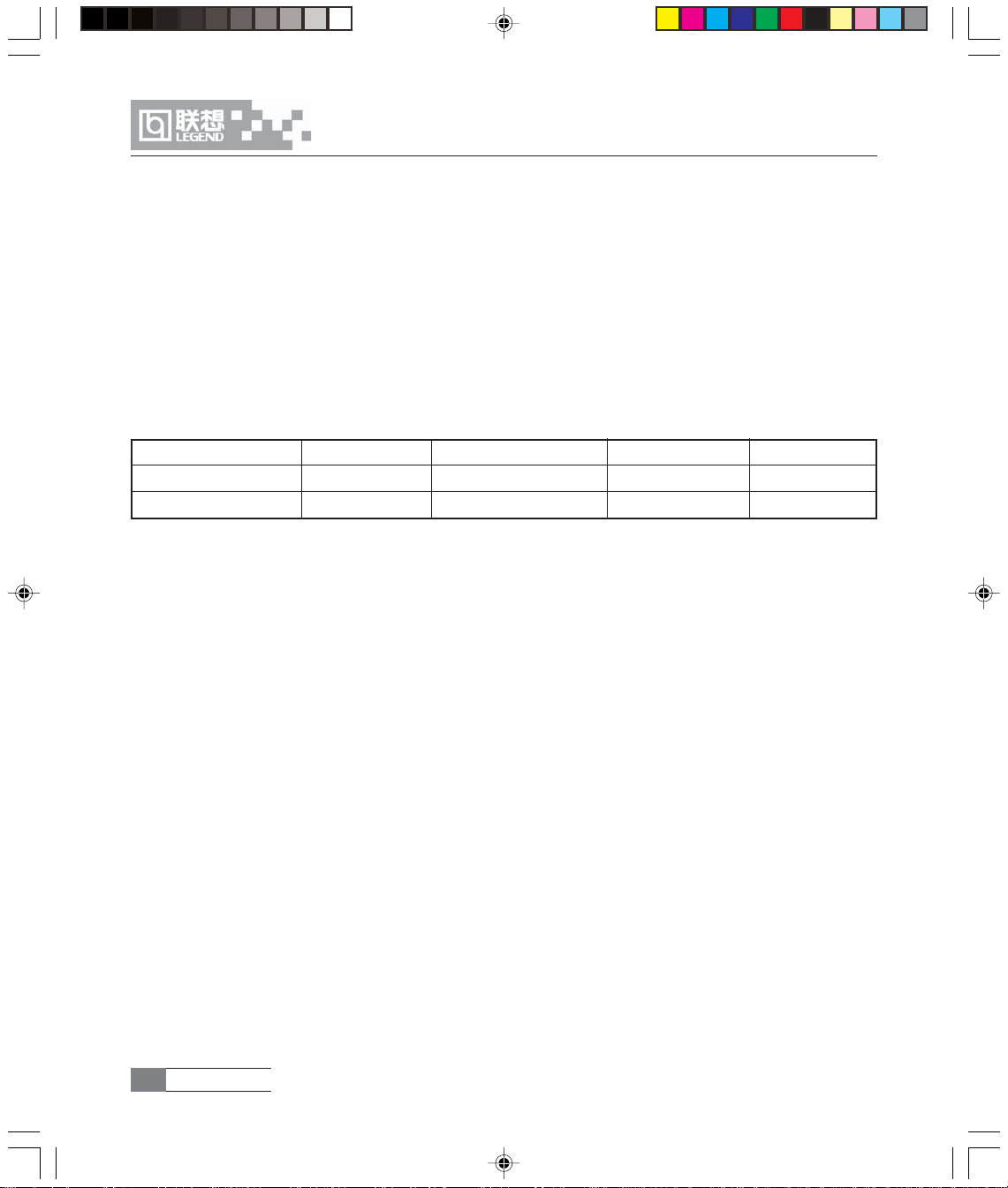
联想万全 T100 1012 服务器用户手册 V1.0 (IDE RAID)a
第三章 系统技术特性
本章将简要介绍万全 T100 1012 的一些技术特性,包含各个子系统的部分。
3.1 处理器子系统
该服务器采用单路 Intel Pentium 4 处理器。这款处理器采用 FC-PGA2 的封装,478根引
脚。下面简要介绍它的特性。
万全 T100 1012 服务器支持的 P4 处理器列表
CPU 代号 制程 高速缓存大小 频率 是否支持
Willmatte 0.18微米 256KB 1.6-2.0GHz 支持
Northwood 0.13 微米 512KB 2.0-2.8GHz 支持
Intel Pentium 4 处理器采用最新的称之为“Net Burst”的结构。它包含如下特性:
一、 较快的系统总线(Faster System Bus)
Pentium 4 系统总线仅为 100Mhz,并且也是 64 位数据带宽,但由于利用与 APG4X 相
同的原理“四倍速”,因此可传输高达 8 字节 × 100 百万次 / 秒 × 4 = 3,200 MB/ 秒 的数据
传输速度。所以 Intel 宣称其 FSB达到 400MHz。这项特色使得 Pentium 4 传输数据到系统的
其他部分比目前所有的 x86 处理器还快,也一并去除了 Pentium 3 系统所遇到的瓶颈限制。
二、 高级传输缓存(Advanced Transfer Cache)
Pentium 4 的 L2 Cache也采用 8 路联合(8-way associative)方式运作,每条线路为 128字
节,并分成 2 个等量的 64字节处理。当它从系统(无论是内存、AGP或是 PCI等)取出数据时,
都是以 64 字节为单位,这样一来确保突发传输的最大性能。Pentium4 仅有 8KB 的 L1 数据
缓存, Intel 为它取了一个动听的名字“执行追踪缓存(Execution Trace Cache)”。 L1 数据缓存
为 4 路集合联合方式(4-way set associative)运作,并使用 64字节的缓存管道。 双端口结构使
得能在一个时钟内,一个读取而另一个写回的方式来同时运作。这样使得 L1 有极低的延迟,
仅占 2 时钟周期。同时它还采用硬件预取(Hardware Prefetch)功能,大大加快数据处理速度。
三、 高级动态执行(Advanced Dynamic Execution)
Pentium 4开始采用简单的指令集指令,它们可直接被执行单元所执行,由于有固定的长
度,因此比 x86 指令集变长度的指令更容易被排序。采用执行追踪缓存后,Pentium 4 就能节
系统技术特性10
Page 17

联想万全 T100 1012 服务器用户手册 V1.0 (IDE RAID)a
省重复指令下重新编码的时间,也更易于检查分支预测过程所需的依赖关系。 追踪缓存确保处
理器管道持续处于指令满载的状态,避免执行路径由于解码单元延迟的情况。为了进一步提高
缓存的命中率,Intel 将分支预测单元用于辅助执行追踪缓存,它的分支目标缓冲区(branch
target buffer)大小为 Pentium III 内的八倍,而且采用新算法,大大减少了预测的失败率。
四、 超长管道处理技术(Hyper Pipelined Technology)
新一代 Pentium 4 最有名的特性之一就是该处理器具有非常长的管道阶数,不少于 20 阶。
每一个管道方块越小或越短,所需的晶体管或“门电路”就越少,而执行就越快。
五、快速执行引擎(Rapid Execution Engine)
“快速执行引擎”由两组“2倍速”的 ALU(算术逻辑单元)及 AGU(地址生成单元)组
成。四个寄存器中的每一个时钟皆为处理器时钟的两倍。因此快速执行引擎在每半个时钟内,
就可处理一个简单的微指令。
六、高级浮点以及多媒体指令集(SSE2)
新一代 Pentium 4只采用 1 组 MMX、SSE2、FPU 的处理单元,但在多媒体指令集上进行
了扩展,成为 SSE2,新增加 144 个全新的指令,同时增强浮点运算处理能力,如可处理 2 个
双精度浮点数、16 字节数等等。
3.2 内存子系统
万全 T100 服务器产品中采用带 ECC 功能的 DDR 266内存,支持最大 2GB 的容量。
一、DDR SDRAM
采用的 DDR 内存是在同步动态读写存储器 SDRAM的基础上,采用 DLL(Delay-Locked
Loop,延时锁定环)技术提供数据选通信号对数据进行精确定位,在时钟脉冲的上升沿和下降
沿都可以传输数据而形成,频率达到 2 倍的系统主频。传统的 SDRAM 也称为 SDR SDRAM
(Single Date Rate),它仅在系统时钟脉冲的下降沿传输数据。
二、ECC 功能
此项功能是指错误检测和码纠正,能够检测并更正数据中的 1 位错误,发现 2 位错误。对
于多于1 位的错误无法纠正。它同时也应用于主板芯片组之间、芯片组和内存之间、CPU和芯
片组之间等等。
系统技术特性 11
Page 18
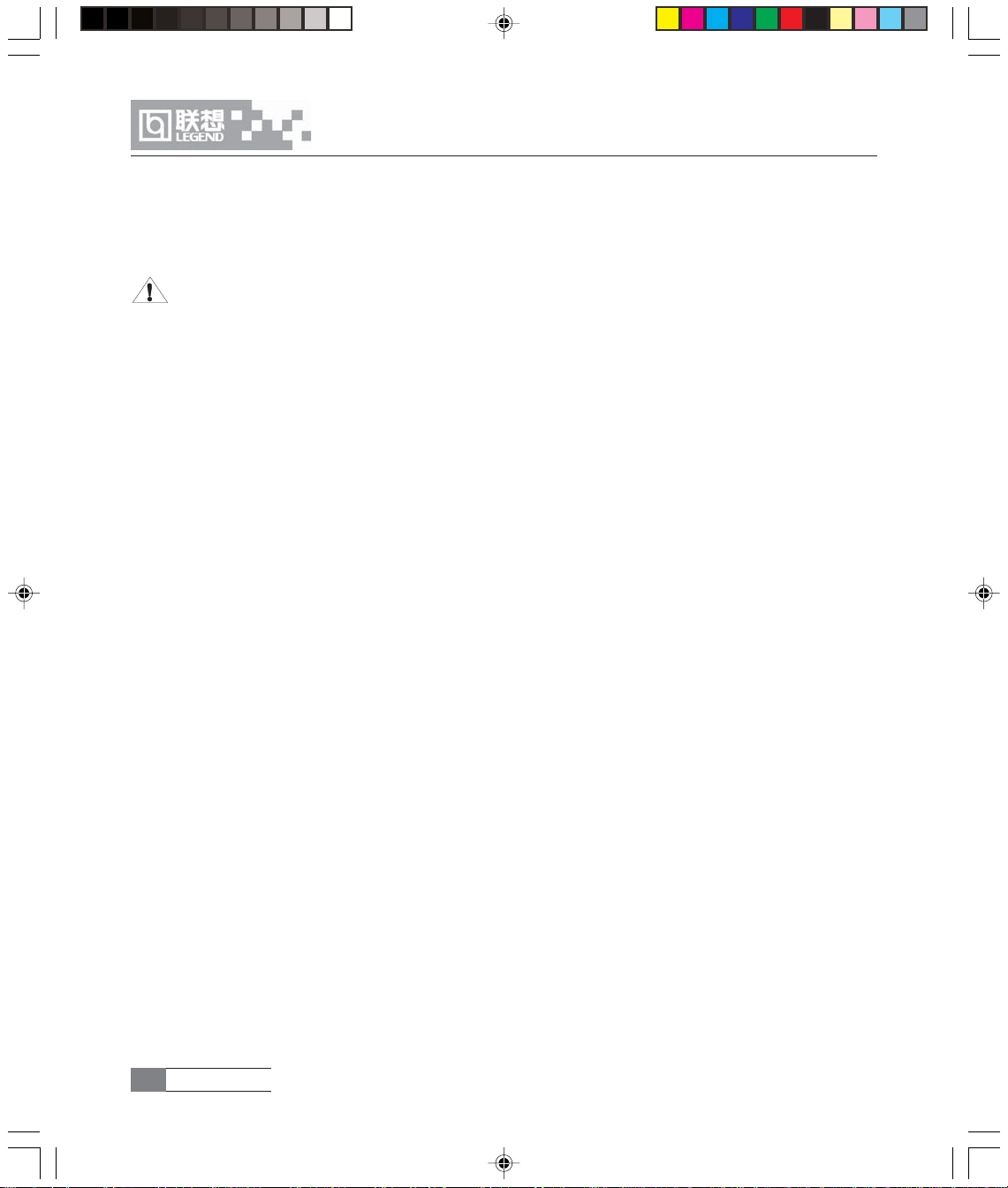
联想万全 T100 1012 服务器用户手册 V1.0 (IDE RAID)a
3.3 磁盘子系统
一、IDE RAID 控制器
注意:本节内容只适用于具有 IDE RAID 配置的万全 T100 1012 服务器。
为了提高低端服务器的数据安全性和系统可用性,万全T100 1012 服务器为用户提供IDE
RAID控制卡。它能够在硬件上提供RAID 0(磁盘条带集)、RAID 1(磁盘镜像)、RAID 10(具
有冗余功能的条带集)和 SPAN(磁盘合并)等这几项功能,分担CPU 在 I/O处理上的事务,提
高整机的工作性能。
SPAN: 用廉价的资源来突破现有硬盘空间限制,最大限度的利用磁盘空间。对用户来说就
象使用一个超大容量硬盘。但它不能改善磁盘读写性能和数据可靠性。
RAID 0(磁盘条带集):按照一定大小将数据分成多个数据块,并存储在不同的物理硬盘上。
系统从特定磁盘读取数据时可以通知下个目标盘准备数据。这样提高了磁盘读写数据的性能。
RAID 1(磁盘镜像):将相同的数据同时写入多个磁盘中,当其中一个硬盘失效时,可以从
其余的硬盘中备份回数据,提高了系统的可用性。对磁盘写数据性能有一定影响。
RAID 0+1(具有冗余功能的条带集):结合了上述2种功能,在RAID 1的基础上实现RAID
0,从而提高磁盘读写数据性能的情况下又提供数据的安全性。
二、IDE 控制器
IDE 是一个 16位的接口,用于连接主板集成的 AT 磁盘控制器的电子元件和智能磁盘驱动
设备。南桥芯片 ICH2(I82801BA)作为一个基于 PCI的快速 IDE 控制器。具有如下的功能:
• PIO 和 IDE DMA 主总线操作
• 模式 4 的时序
• 高达 100MB/ 秒的传输速度
• 支持 Ultra DMA 100
• 为 PCI/IDE 突发传输提供缓存
• 主/从 IDE 模式
• 一个 IDE 通道上多达两个驱动设备
• 提供 2 个 40 针 ATA100 IDE 接口
3.4 显示子系统
服务器提供了一个 ATI Rage XL VGA 图形加速器,同时 SDRAM 显示内存、SVGA 支持
电路与其相配合构成一个图形处理系统,提供一个标准的 15针 VGA 接口。ATI Rage XL 芯片
系统技术特性12
Page 19
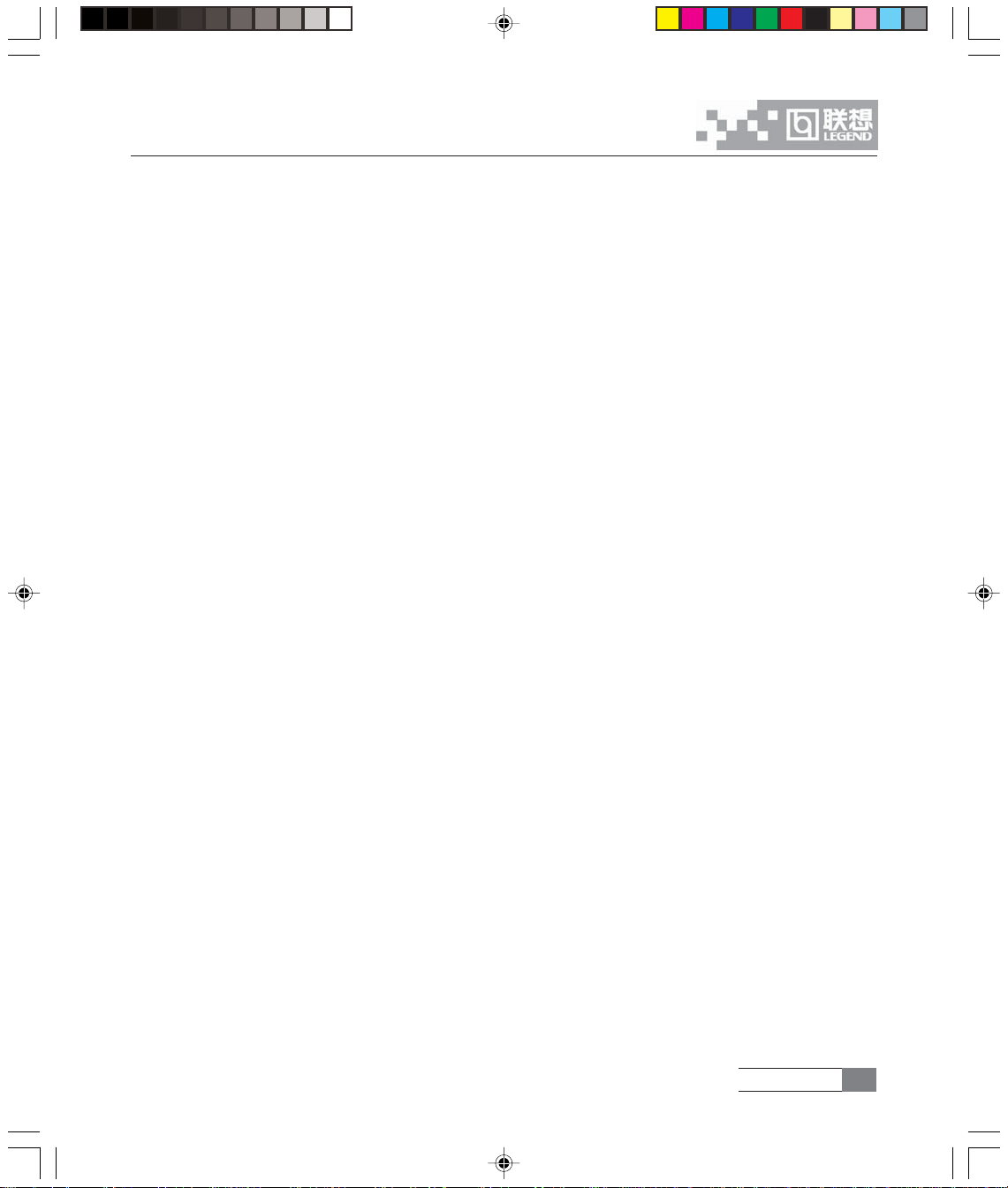
联想万全 T100 1012 服务器用户手册 V1.0 (IDE RAID)a
中含有一个 SVGA 显示内存控制器、时钟发生器、Bit BLT 引挚和一个 RAM数模转换器。视
频内存大小为 8MB。万全 T100 1012服务器不支持在系统中增加视频内存。SVGA 子系统支
持多种模式,最大分辨率可达 1024x768,85Hz 的垂直刷新频率,色彩可达 32位真彩色。用户
可以自行外插一块 AGP 显卡以提供更好的图形性能。
3.5 网络子系统
该服务器集成了一个Intel 千兆快速以太网网卡,该网卡的控制器是一个高集成度的 Intel
82540EM PCI LAN 控制芯片,该芯片采用 BGA的封装方式。该控制器支持 10 BASE - T/
100BASE - TX/1000BASE - TX 的网络系统。该芯片具有以下的网络特性:
• 32 位 PCI 总线控制接口与 PCI2.2 局部总线规范兼容
• 82596 链式内存结构通过改进动态传输链增强了网络性能
• 可编程控制的传输阀值增强总线的使用效率
• 处理数据接收的同时可以接受中断
• 10Mbps 和 100Mbps 网络速度的自动检测和自动转换
• 既支持 10-100Mbps 网络,也支持 1000Mbps 的网络
• 集成的 TX 物理接口,支持网络唤醒功能
3.6 I/O 子系统
一、超级 I/O芯片(SIO)
主板所使用的 Winbond 超级 I/O芯片的即插即用特性是与 ACPI 完全兼容,该芯片支持两
个串口、一个并口,软盘驱动器以及 PS/2 键盘和鼠标。系统为每个端口都提供了一个接口。
二、串口
两个串口都可以重新分配 IRQ,提供 9 针标准的 RS-232接口。当串口被禁止时,串口所
占用的系统资源可以被其它的板卡使用。
三、并口
主板提供了一个25 针的并口。该并口是一个IEEE - 1284 兼容的双向并口。可以通过BIOS
对 SIO中的寄存器进行设置使其运行在 EPP/SPP/ECP等模式下,并且设置端口的地址和中断。
四、USB 接口
主板的后侧面板上提供了两个外部USB接口。这两个接口符合USB1.1规范。两个端口都
具有同样的带宽。
系统技术特性 13
Page 20
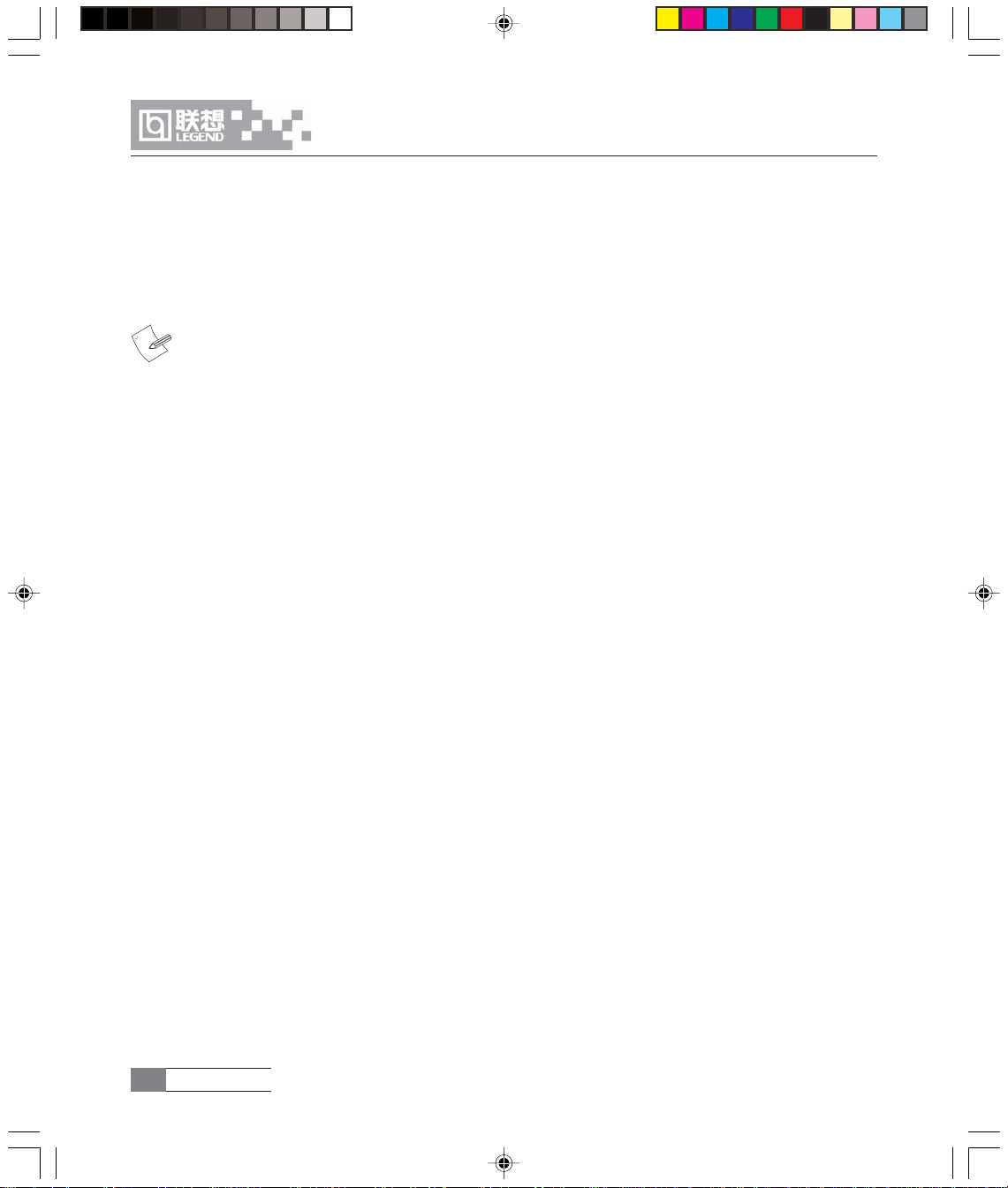
联想万全 T100 1012 服务器用户手册 V1.0 (IDE RAID)a
3.7 管理子系统
万全 T100 1012 服务器配置了万全慧眼监控系统,它遵循 IPMI协议,通过 SMbus读取主
板上的信息,就能实现实时监控本地系统,包括从开机POST,到系统正常运行。它能通过LCD
查看系统温度、风扇转速、机箱侵扰等信息。如果系统硬件出现故障,则会通过蜂鸣器报警。
注:具体使用说明参见附录三。
系统技术特性14
Page 21

联想万全 T100 1012 服务器用户手册 V1.0 (IDE RAID)a
第四章 系统设置
本章将介绍服务器的通电自检(POST)过程和系统设置程序的使用方法。
4.1 主板布局及跳线设置
一、主板布局
A: PCI扩展槽 5 个 B : AGP 扩展槽 1 个
C : RJ-45 接口 1 个 /USB 接口 2 个 D :并口1 个 / 串口 2 个
E : 键盘和鼠标接口(PS/2) F : Socket478 CPU 插座
G : 12V 电源接口 H : 内存条插槽 2 个
I : ATX 电源接口 J : 软驱接口
K : IDE 接口 1(Primary) L : IDE接口 2(Secondary)
系统设置 15
Page 22
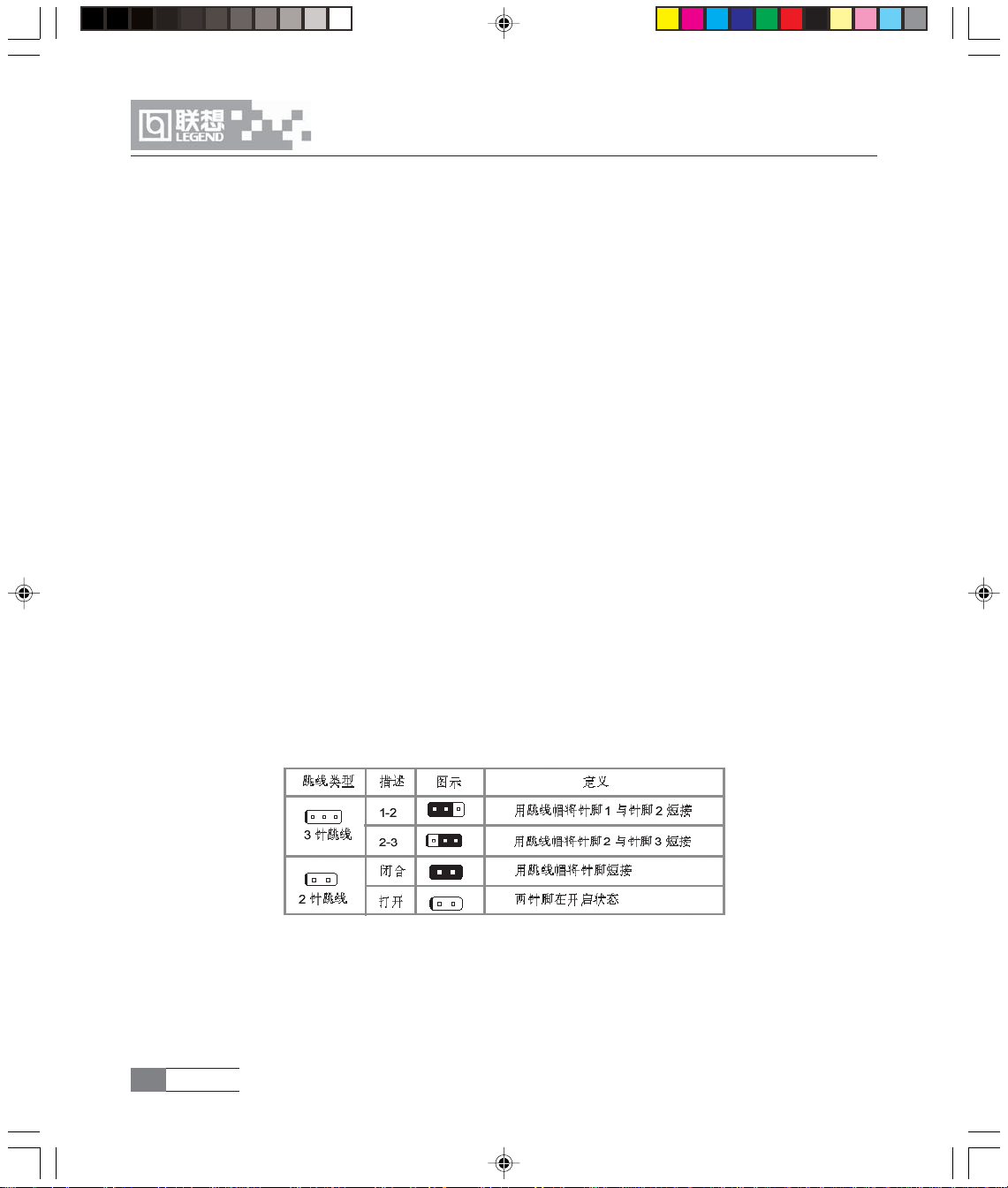
联想万全 T100 1012 服务器用户手册 V1.0 (IDE RAID)a
这款服务器采用联想自主研发的服务器专用主板,简要特性如下:
1、CPU 插座
主板上有一个 478 针的 CPU 插座,可安装一个 Intel Pentium 4 CPU。
2、内存插槽
主板上有2个支持 184Pin 200/266 DDR SDRAM 的 DIMM内存插槽,最大支持2GB ECC
内存。
3、AGP 扩展槽
主板上有 1 个 1.5V,支持 4x AGP 的 AGP 扩展槽。
4、IDE 接口
主板上有 2 个 IDE 通道, 每个 IDE通道可接两个 IDE 设备,支持 ATA 66/100。
5、网络接口
主板上有 1 个 RJ-45 接口, 支持 10/100/1000 Mbit/s的以太网连接。
6、I/O 扩展槽
主板上有 5 个全长度、32位、总线频率为 33MHz 的 PCI扩展槽,其中 PCI1 — PCI4支持
Master 设备,PCI5 只支持 Slave 设备。它符合 PCI2.2 规范,支持 3.3V 和 5V 的设备。
7、通用 I/O接口
主板支持 2个串行接口、1个并行接口、标准软驱接口、PS/2 键盘和鼠标接口以及 2个 USB 接口。
二、主板跳线设置
主板的跳线包括有:允许刷新 BIOS跳线 JAV、清 除 CMOS 跳线 JCC、启 用 /禁用板载 VGA
跳线 JVGA和启用 / 禁用板载 LAN跳线 JLAN。所有跳线的针脚 1旁都有一条白色粗线,请查
看主板上的白油丝印。下图是跳线的简要说明。
1、防病毒 BIOS写开关跳线 JAV
短路跳线 JAV,则系统不允许进行刷新 BIOS的操作,故可使系统 BIOS 免受 CIH等病毒
的侵害。跳线JAV设置默认为打开,如果在BIOS中将“Flash Write Protect”选项设置位Disable,
则可以刷新 BIOS。
系统设置16
Page 23
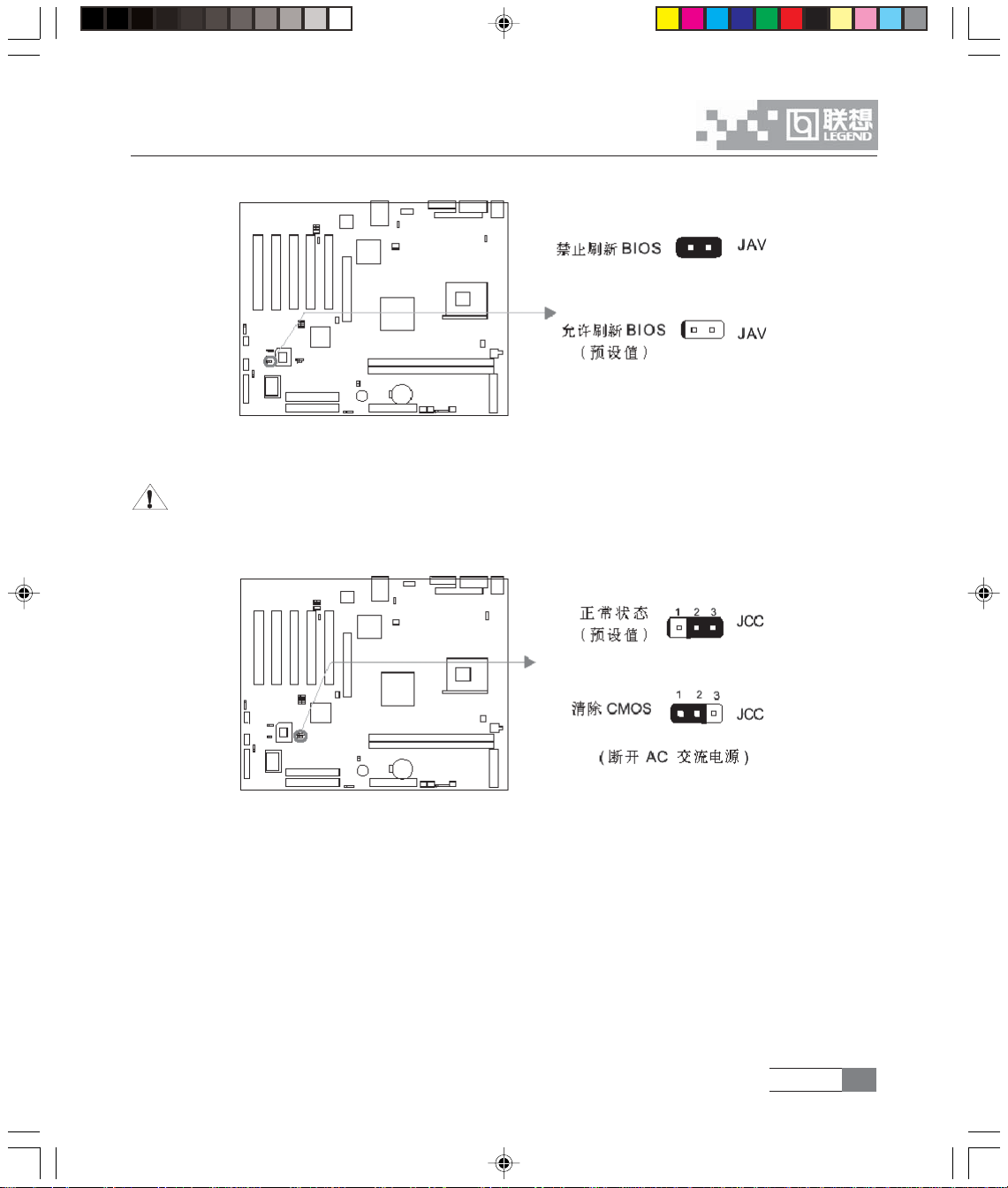
联想万全 T100 1012 服务器用户手册 V1.0 (IDE RAID)a
2、CMOS 配置清除跳线 JCC
注意:在清除 CMOS 前首先将交流电源断开(220V)。
用跳线帽将针脚 1 和针脚 2 短接 2~3秒,然后把 JCC 恢复到正常状态即针脚 2 和针脚 3 短
接,再通电启动系统。
3、启用 / 禁用板载 VGA 跳线 J7
如果要启用板载 VGA功能,将 J7 跳线的针脚 1 和针脚 2 短路。当通过AGP扩展槽或通
过 PCI 扩展槽使用 VGA 设备,不使用板载 VGA 功能时,请将 J7 跳线的针脚 2 和针脚 3 短
路,关闭板载 VGA 功能。
系统设置 17
Page 24
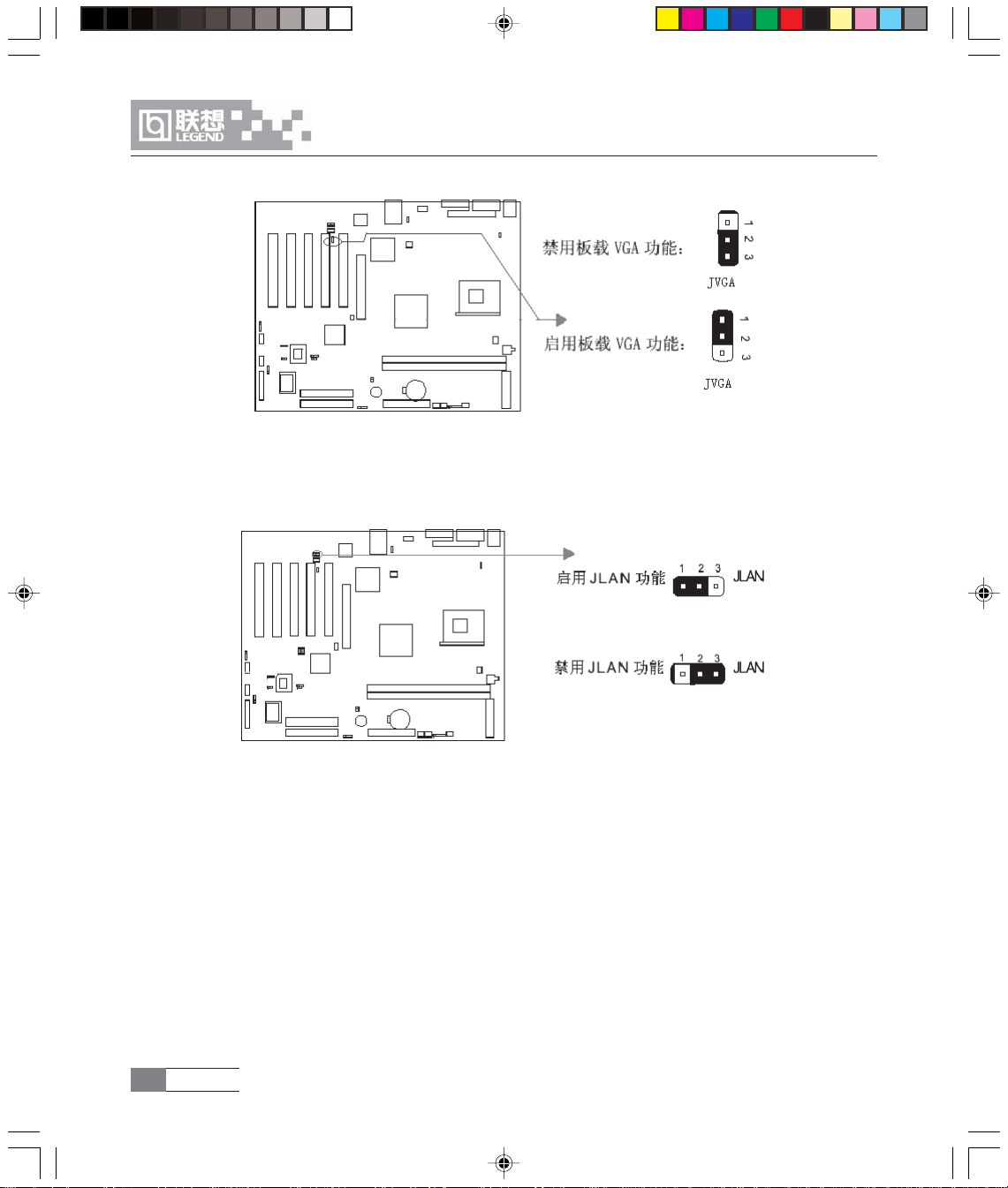
联想万全 T100 1012 服务器用户手册 V1.0 (IDE RAID)a
4、启用 / 禁用板载 LAN 跳线 JLAN
如果要启用板载网络 LAN功能,将 JLAN 跳线的针脚 1 和针脚 2 短路。当不使用板载网
络 LAN 功能时,将跳线的针脚 2 和针脚 3 短路。
4.2 主板 BIOS 设置
每次启动系统时,BIOS 开始执行通电自检程序(POST)。POST 可以发现、配置并测试
处理器、内存、键盘等大多数已安装的外设。测试内存所需的时间取决于系统安装内存的数量。
POST 程序存储在闪存中。
1、 启动系统,几秒钟之后,POST 开始运行,联想LOGO 就会显示在屏幕上。
2、 当联想 LOGO 显示在屏幕上时,可以按< Del >键进入 BIOS设置程序。
• 如果您购买的是万全 T100 1012 SCSI 配置的服务器,可在系统 POST 过程中按
<Ctrl+C>,运行 SCSISelect Utility 程序。
• 如果您购买的是万全 T100 1012 IDE RAID配置的服务器,可在系统 POST 过程中按
系统设置18
Page 25
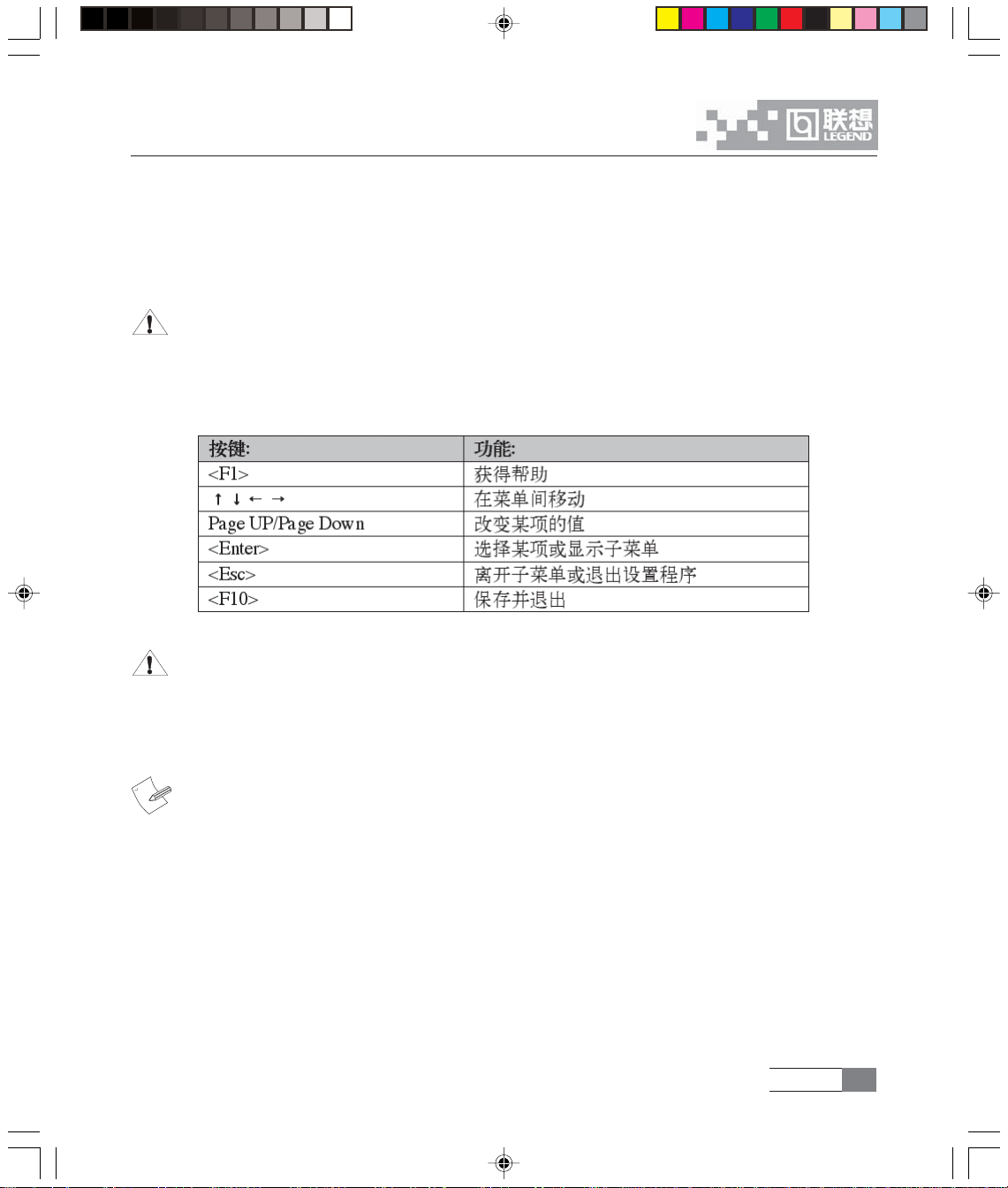
联想万全 T100 1012 服务器用户手册 V1.0 (IDE RAID)a
<Ctrl+F>,运行 FastBuild Utility 程序。
3、 如果引导设备未安装操作系统,引导过程将继续,这时系统会显示下列消息:Operating
System not Found.
4、 此时按任何键系统将按BIOS 中引导优先级规定的顺序查找所有可引导的设备。
注意:万全T100 1012服务器在出厂时,已将软盘驱动器设置为第一启动设备。因此,服
务器启动时不论光驱内是否有光盘,首先试着从软盘启动,而不是从光盘启动。如果需要将光
盘设置为本机的第一启动设备,按<Del>进入 BIOS 重新设置。
一、 BIOS设置程序操作说明
注意:请不要随意改变您不熟悉的 BIOS 参数
BIOS内的参数有些是设定硬件的时序或设备的工作模式的,不适当地改变这些参数会造
成功能错误、死机甚至无法开机的现象,所以建议您不要随意改变您不熟悉的 BIOS 参数。万
一您已造成系统无法开机的现象,请参考有关“CMOS 配置清除方法”的说明。
注:随着 BIOS 版本的升级,有些项目或内容可能有微小变化,恕不另行通知。
二、基本 BIOS参数设置(Standard BIOS Features)
BIOS 基本参数包括日期、时间、硬盘驱动器、软盘驱动器、显示模式等。
1、IDE 设备(IDE Devices)
第一通道主设备 / 第一通道从设备 / 第二通道主设备 / 第二通道从设备
(Primary Master/Primary Slave/Secondary Master/Secondary Slave)
此项列出和储存了连接在 2 个 IDE 通道上设备的类型和参数。按“Enter”系统会自动检
测设备类型;“None”是指没有设定设备。
系统设置 19
Page 26
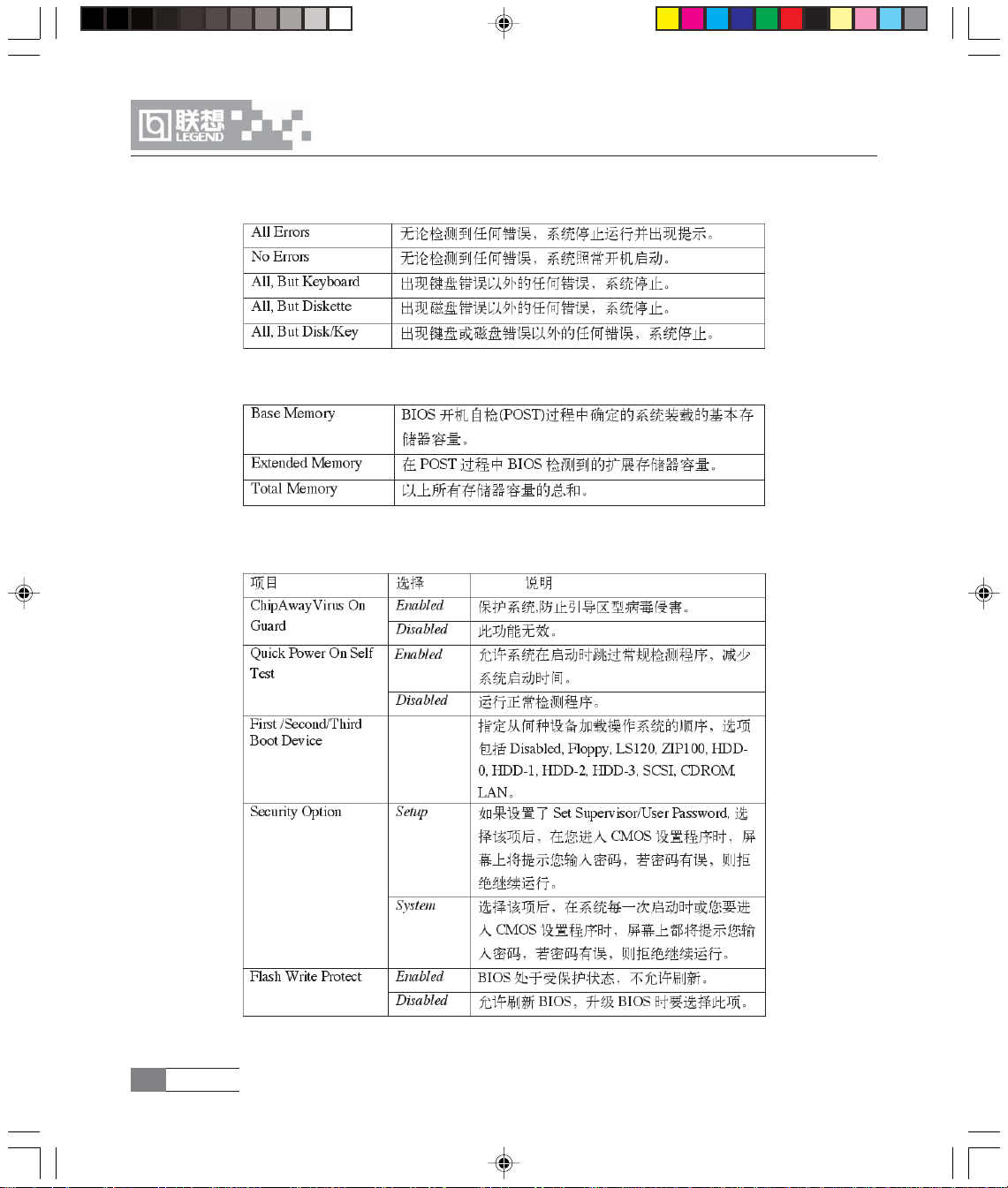
联想万全 T100 1012 服务器用户手册 V1.0 (IDE RAID)a
出错暂停(Halt on)
2、存储器(Memory)
该项显示了 BIOS 开机自检时(POST,Power On Self Test )检测到的系统存储器信息。
三、高级 BIOS参数设置(Advanced BIOS Features)
系统设置20
Page 27
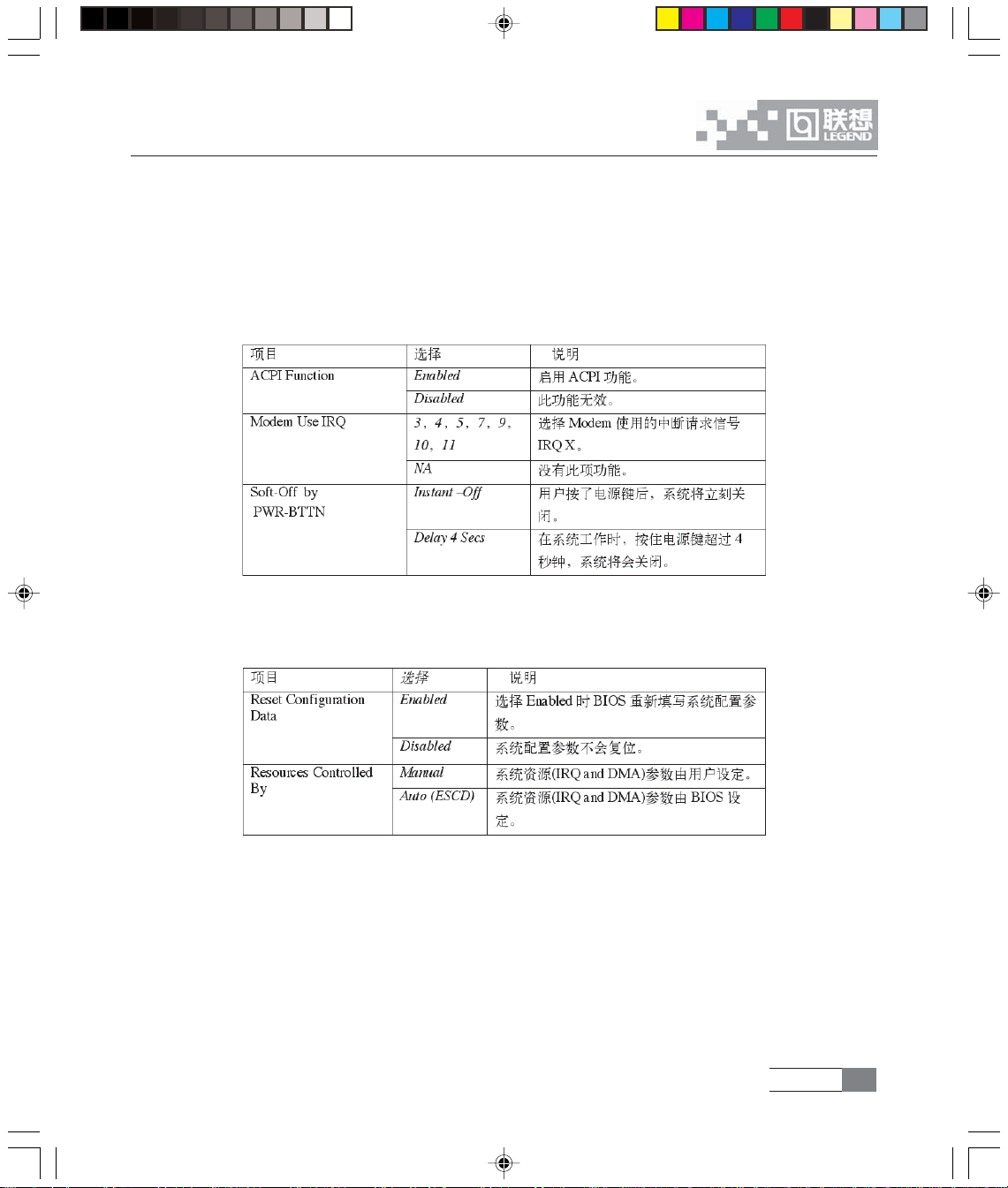
联想万全 T100 1012 服务器用户手册 V1.0 (IDE RAID)a
四、高级芯片组参数设置(Advanced Chipset Features)
由于涉及Chipset及内存的时序及参数设置,建议用户使用缺省值,不要随意更改其配置,
否则可能导致无法开机或死机的情况。各选项内容在此不对用户做详细介绍。
五、电源管理设置(Power Management Setup)
以下是各选项的说明及设置方法。
六、PnP/PCI 参数设置(PnP/PCI Configuration)
以下是各选项的说明及设置方法。
系统设置 21
Page 28
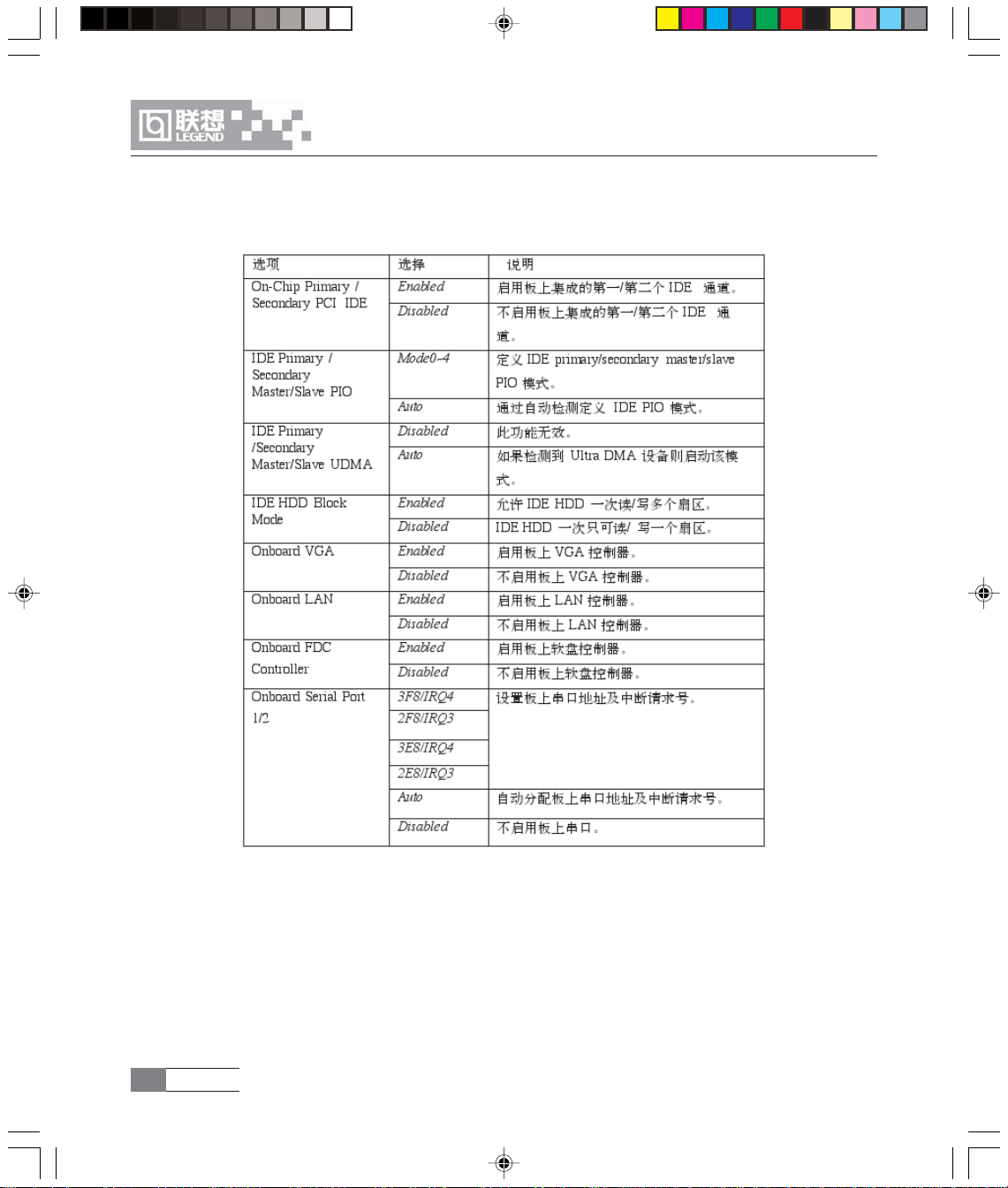
联想万全 T100 1012 服务器用户手册 V1.0 (IDE RAID)a
七、外围设备参数设置(Integrated Peripherals)
以下是各选项的说明及设置方法。
八、设置超级用户 / 用户密码(Set Supervisor/User Password)
超级用户密码优先级高于用户密码。可以用超级用户密码启动到系统或者进入到CMOS设
置程序中修改设置。亦可以用用户密码启动到系统,或者进入到 CMOS设置画面察看,但如果
设置了超级用户密码便不能修改设置。
当选择超级用户 / 用户密码此项功能时,在屏幕的正中将出现下面的信息,它将帮助您设
置密码。
系统设置22
Page 29

联想万全 T100 1012 服务器用户手册 V1.0 (IDE RAID)a
ENTER PASSWORD
输入的密码,最多不能超过 8 个字符,然后按<Enter>键,现在所输入的密码将取代从前
所设置的密码,当系统要求确认此密码时,再次输入此密码并按<Enter>键,也可以按<Ecs>键
退出,不输入任何密码。
若不需要此项设置,那么当屏幕上提示输入密码时,按下<Enter>键即可,屏幕上将会出
现以下信息,表明此项功能无效。在这种情况下,可以自由进入系统或 CMOS 设置程序。
PASSWORD DISABLED
在“Advanced BIOS Features”菜单下,如果选择了 Security Option 中的“System”选
项,那么在系统每一次启动时或是要进入CMOS 设置程序时,屏幕上都将提示输入密码,若密
码有误,则拒绝继续运行。
在“Advanced BIOS Features”菜单下,如果选择了 Security Option 中的“Setup”选项,
那么只有在进入 CMOS 设置程序时,屏幕上才提示输入密码。
九、加载最佳缺省设置(Load Optimized Defaults)
加载最佳缺省设置表示系统将以此最佳效果的参数值运行。建议用户首先选择此项,然后
根据不同的需要对此设置进行修改。
十、保存设置并退出(Save & Exit Setup)
当在 BIOS中进行适当的修改之后,若您想保存这些修改并使其生效,请在 BIOS 设置
主菜单中选择该项,屏幕上显示如下信息:
SAVE to CMOS and EXIT (Y/N)? Y
先按“Y”键,再按“Enter”键,然后系统会重新启动,使所做的修改生效。
十一、不保存设置并退出(Exit without Saving)
当在 BIOS 中进行某些修改之后,您不想保存这些修改,请在 BIOS 设置主菜单中选择该
项,屏幕上显示如下信息:
Quit Without Saving (Y/N)? N
先按“Y”键,再按“Enter”键,然后系统会重新启动,所做的修改无效。
4.3 RAID 系统设置
注意:以下内容只适用于具有 IDE RAID 配置的万全 T100 1012 服务器。
一、 RAID 信息显示
系统启动时,IDE RAID卡 BIOS初始化后,在屏幕上显示如下图表所示信息(包含 3 种
系统设置 23
Page 30
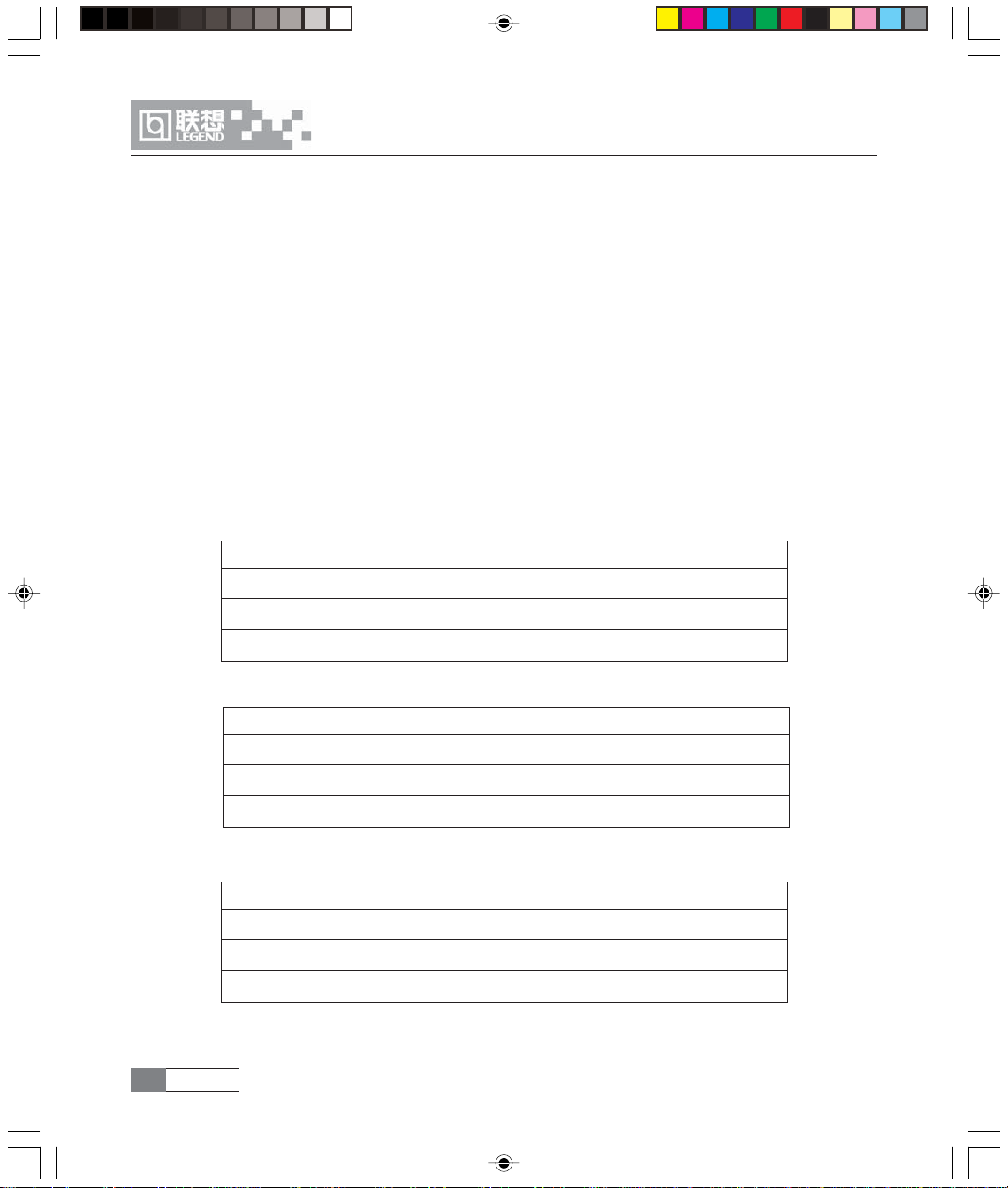
联想万全 T100 1012 服务器用户手册 V1.0 (IDE RAID)a
可能的设置)。它显示了适配器的BIOS 版本和磁盘阵列状态和当前的磁盘阵列配置。其中阵列
状态“status”中包括了三种可能出现的情形:正常状态(Functional)、危急状态(Critical)、脱
机状态(Offline)。
1、 正常状态(Functional)
出现这一状态时,表明硬盘阵列工作正常。
2、 危急状态(Critical)
表明某一镜像阵列中,有一个硬盘出错或连接失败,而阵列中其它的硬盘仍工作正常。然
而,此时阵列已经在一定程度上失去了容错能力。因此用户必须通过FastBuild 设置菜单来确
定哪个硬盘出错,然后替换出错硬盘。
3、 脱机状态(Offline)
表明某个镜像阵列中两个以上硬盘出错或断开或某条带化阵列中有一个以上的硬盘出
错或断开。当硬盘阵列为脱机状态(Offline)时,用户必须替换出错硬盘,然后从备份文件
中恢复数据。
Legend S110 IDE RAID Card 2.00.0.28L
ID MODE SIZE TRACK-MAPPING STATUS
1* 1X2 Mirror 60000M 7294/255/63 Functional
Press <Ctrl-F> to Enter Legend S110 Utility...
RAID 1 的 BIOS 配置信息(默认设置)
Legend S110 IDE RAID Card 2.00.0.28L
ID MODE SIZE TRACK-MAPPING STATUS
1* 2+0 Stripe 76365M 9735/255/63 Functional
Press <Ctrl-F> to Enter Legend S110 Utility...
RAID 0 的 BIOS 配置信息
Legend S110 IDE RAID Card 2.00.0.28L
ID MODE SIZE TRACK-MAPPING STATUS
1* 2X2 Mirror/Stripe 38182M 9735/255/63 Functional
Press <Ctrl-F> to Enter Legend S110 Utility...
系统设置24
Page 31

联想万全 T100 1012 服务器用户手册 V1.0 (IDE RAID)a
RAID 0+1 的 BIOS 配置信息
此时,按下[Ctrl-F]键,即可进入 FastBuild 设置主菜单。
二、菜单操作说明
当设置菜单时,系统提供了一些基本的操作方法:方向键用来高亮选择;[Space]键用于循
环选择不同的设置选项;[Enter]键用于选中一个选项;[ESC]键用来中断或退出当前菜单;[Ctrl-
Y]键用来保存当前所做的修改;数字键<1--6>用于选择菜单。
Legend S110 IDE RAID Utility
Legend S110卡的 FastBuild 主菜单
三、设置主菜单
系统启动,S110 BIOS的屏幕出现时,按下[Ctrl-F]键,进入 FastBuild 设置,第一个选项
屏幕就是主菜单(见上图):
按数字键<1>进入 Auto Setup 选项,可自动创建一个新的阵列;
按数字键<2>进入 View Drive Assignments选项,可查看磁盘设置信息;
按数字键<3>进入 Define Array 选项,可手工创建一个新的阵列;
按数字键<4>进入 Delete Array 选项,可删除磁盘阵列;
按数字键<5>进入 Rebuild Array 选项,可恢复磁盘阵列;
按数字键<6>进入 Controller Configuration 选项,可设置 RAID 卡控制器。
四、自动设置菜单
自动设置选项能直观地帮助用户创建磁盘阵列。它将为用户建立的硬盘阵列正确地分配所
有可用硬盘。具体操作见下图。
系统设置 25
Page 32

联想万全 T100 1012 服务器用户手册 V1.0 (IDE RAID)a
自动配置磁盘阵列界面
其中“Optimize Array for”有三种设置选项:性能(Performance),安 全(Security)和容量
(Capacity),只需按空格键或[←]、[→]键改变它的选项值就可以自动配置相应的磁盘阵列。对
应上面三种设置,“Mode”选项会随着变化:Stripe,Mirror和 Span。对于大多数用户,建议
使用自动设置选项来创建简易的硬盘阵列。
1、性能 (Performance)
条带化支持最大性能,在此情况下,磁盘总容量等于最小硬盘的容量乘以磁盘阵列中硬盘
总数。改变条块扇区的大小可实现系统应用最优化。对于这款万全服务器,条块大小默认为
64KB。
2、容量(Capacity)
通过增加硬盘数量使硬盘容量达到最大,此时无须设置条块选项。
3、安全(Security)
为保证数据的安全,该方式允许建立容错阵列。可为存有数据的硬盘提供备份硬盘,使其
具有容错能力。此时无须设置条块选项。
4、使用自动设置菜单创建多硬盘阵列
如果您要创建多个硬盘阵列,首先连接必需的硬盘,用自动设置创建第一个硬盘阵列;第
二步,安装新增的硬盘,再用自动设置创建第二个磁盘阵列。还可以按以上步骤建立更多的硬
盘阵列。
系统设置26
Page 33

联想万全 T100 1012 服务器用户手册 V1.0 (IDE RAID)a
五、硬盘分配情况菜单
这一选项用来显示硬盘是否空闲或已分配到硬盘阵列中。在 Assignment 菜单下硬盘标有
“阵列”或“空闲”。没有被分配的“空闲”硬盘可用于将来的硬盘阵列,或者在某镜像阵列中
有一硬盘出错时,作为备用硬盘替换出错硬盘。如下图所示:
Legend S110 IDE RAID Utility
六、定义阵列菜单
定义阵列菜单允许用户为每一硬盘阵列手工定义各自的属性和 RAID 级别。虽然 S110适
配卡可支持多达四个硬盘阵列,但用户通常只创建一个或两个硬盘阵列。如下图所示。
Legend S110 IDE RAID Utility
系统设置 27
Page 34

联想万全 T100 1012 服务器用户手册 V1.0 (IDE RAID)a
1、定义磁盘的菜单
在“Define Array Menu”界面中用上下键选中一个“Array #”(# 代表 1-4)回车,出现
下图所示界面。在这一界面中,可用空格键来循环选择三种阵列类型:Stripe,Mirror(Stripe/
Mirror <用于 4 块硬盘>)和 Span。
Legend S110 IDE RAID Utility
2、硬盘分配选项
在“Drive Assignments”选项区域内,用上下键选中一硬盘并用空格键(space)把可指定
的选项设为‘Y’。使被选中的硬盘就加入硬盘阵列中。如下图所示。
Legend S110 IDE RAID Utility
系统设置28
Page 35

联想万全 T100 1012 服务器用户手册 V1.0 (IDE RAID)a
要保存当前所作修改,请按<Ctrl-Y>组合键。根据所选阵列类型不同,可能会发生如下情
况:如果您选择的是“Stripe,Span 或 Mirror/Stripe”阵列设置,当阵列定义后,将出现原来
的“Define Array Menu”屏幕显示。从这里您可以按 ESC 键退出并返回到 FastBuild 主菜单。
如果您设置的是“硬盘镜像”,则会出现是否进行数据备份的提示。见下图:
3、使用新硬盘来创建一个镜像阵列
如果您需要创建磁盘镜像的同时要备份数据,则按<Y>键。系统将把现有数据复制到新的
空硬盘上(新硬盘容量必须和原数据硬盘一样大或更大)。此 时 ,您将被提示从两块可用硬盘中
选取一块作为源数据硬盘。如下图所示。
[Legend S110 IDE RAID Utility Source Disk]
用上下键来选中有数据的硬盘并回车。这时系统又弹出对话框。按<N>键取消设置,按
<Y>键进行数据备份。
注意:所有目标硬盘中的原有数据将被覆盖,因此必须确保选择正确的硬盘。
4、设置某一阵列为引导阵列
如果用户设置好 2 个或2 个以上的阵列时,可以选择其中一个阵列来作为可引导阵列。用
上下键选中一个阵列后按空格键,系统将把该盘作为第一个阵列,同时系统会在该阵列号前加
一星号“*”,表明该阵列可引导。如下图所示:
Legend S110 IDE RAID Utility
系统设置 29
Page 36

联想万全 T100 1012 服务器用户手册 V1.0 (IDE RAID)a
5、硬盘阵列识别顺序
在系统启动期间,S110 的硬盘阵列将按以下顺序被识别:1)在 FastBuild 系统启动时被设
为可引导的阵列;2)阵列序号(如 Array 0,Array 1……)。同时操作系统的启动盘符C 也将上述
顺序优先分配。
6、设置后的硬盘阵列信息
下图是设置完磁盘镜像的阵列信息表。
Legend S110 IDE RAID Utility
所有硬盘阵列数据保存在各个阵列的成员硬盘的保留扇区。 建议用户记录下这些硬盘阵列
的信息,以供将来参考。
S110 硬盘阵列系统还具有另一特征:即使一个阵列从一个 S110-P卡移到另一片卡上,系
统仍能对其进正确辨识。由于各硬盘阵列的数据识别各自的阵列,移走或交换某些硬盘都不会
改变阵列的设置。这一特征对于增加硬盘或以后重建操作是非常有用的。
七、删除阵列菜单
注意:删除某一现存硬盘阵列,将导致该阵列中所有硬盘的数据丢失!
要删除某一阵列,先用上下键选中一个阵列,再按[Del]键删除。如下图:
系统设置30
Page 37

联想万全 T100 1012 服务器用户手册 V1.0 (IDE RAID)a
Legend S110 IDE RAID Utility
这时系统会出现以下的提示信息:
按<Ctrl-Y>键以表确认,系统便进行删除操作;按任意键放弃删除操作。
八、重建阵列菜单
当服务器重启,RAID卡 BIOS自检时,若镜像阵列中有硬盘出故障,则会出现警告信息,
这时需要进入主菜单选择阵列重建。如图所示:
注意:如果硬盘中存在物理故障时,必需使用新硬盘将其替换。
Legend S110 IDE RAID Utility
系统设置 31
Page 38

联想万全 T100 1012 服务器用户手册 V1.0 (IDE RAID)a
在使用重建阵列这项功能之前,请按以下步骤进行:
1、 根据 FastTrak100启动 BIOS提供的错误信息,确定哪一阵列出错;
2、 在主菜单中按<3>键进入“Define Array”界面,选择出错的阵列,并确定该硬盘的
Channel 和 ID 号;
3、 关闭电源并取下出错硬盘;
4、 用一相同规格的硬盘将之取代;
5、 使用菜单继续进行恢复操作。
若硬盘阵列中有一出错硬盘,重建菜单的状态信息将显示为‘Critical’(危急状态)。
选中“Critical”阵列并按回车键,将显示如下屏幕:
Legend S110 IDE RAID Utility
[Rebuild Array Assign Spare Drive]
在[Select Drive for Rebuild ]菜单中,将用来替代出错硬盘的新硬盘变为高亮。按[Enter]
键,并确认系统将把数据复制到选中的硬盘上。被选中硬盘的数据也随之被来自硬盘阵列的镜
像信息所覆盖。这样就保证了用户的数据安全。
系统设置32
Page 39

联想万全 T100 1012 服务器用户手册 V1.0 (IDE RAID)a
九、控制器配置菜单
该菜单允许用户查看和设置 RAID 卡适配器选项。
Legend S110 IDE RAID Utility
B000
B800
1、适配器配置 - 选项
Halt On Error:允许 RAID 卡在 BIOS 启动后,当检测到硬盘有错误时暂停引导系统。
2、系统资源配置
本部分显示RAID 卡使用的 PCI 插槽中断和端口地址。使用的系统资源由主板的“PCI PnP
BIOS”分配。
4.4 IDE RAID 管理程序设置
一、Legend S110 Utility 软件安装
图标在 WindowsNT 或 Windows2000 下,将导航光盘放入光驱中,在“驱动安装”功能模
块中,机型选择“万全T100 (1012配置)服务器”,操作系统选择“Windows 2000 Server/Adv”,
在“请选择驱动程序”栏中选择“IDE RAID 卡管理程序”,然后点击下方的“安装驱动程序”
图标,启动安装程序。在安装的过程中,当提示选择是否在每一次系统启动运行管理程序时,请
点击YES,其他请按默认值设置。这样确保硬盘出错时能显示警告信息。如果选择NO,Legend
S110 Utility软件在系统启动时不会自动运行,需要手动运行。IDE RAID管理程序启动后,会
在后台运行并实时监控。它的图标出现在 Windows NT/2000 任务栏上(见下图)。
系统设置 33
Page 40

联想万全 T100 1012 服务器用户手册 V1.0 (IDE RAID)a
图标
二、 FastCheck运行
正如安装部分中所描述的那样,Legend S110 在 Windows NT/2000 启动时装入。在
Windows NT/2000 环境下,Legend S110 以最小化图标的形式出现在任务栏上 (最右边),监
控程序在后台实时监控。双击任务栏或桌面上的 Legend S110图标(显示为一叠硬盘),或者从
Windows NT/2000“开始”按钮中选择 Legend S110 Utility 来启动主屏幕。
三、FastCheck 监控软件主屏幕
监控软件启动后,出现一个 Legend S110 监视实用工具窗口。主窗口有三个信息窗口:
Legend S110
选项卡阵列,控制器和选项,阵列选项卡为默认屏幕,如上图所示(注意,本附录主要以
阵列 1 即磁盘镜像为例进行说明)。
系统设置34
Page 41

联想万全 T100 1012 服务器用户手册 V1.0 (IDE RAID)a
四、阵列窗口
阵列窗口显示通过 FastBuild BIOS 建立的磁盘阵列的配置信息。在该窗口中,用户可以
执行镜像阵列的数据同步,或者用镜像阵列把数据从一个硬盘重建到另一硬盘。阵列窗口不允
许用户直接改变阵列的配置,它清楚的标识出硬盘和每个阵列之间的联系。鼠标左键点击一个
阵列(如 阵列 1),右边窗口中显示该阵列的相关信息。
RAID 模式:有条带,镜像,镜像 & 条带,捆绑这几种。
映射:描述阵列中虚拟硬盘的柱面,磁头和扇区的数目,如系统中所示。
大小:阵列的存储容量。
状态:显示当前阵列的使用状态。它有如下三种状态:
正常:说明该阵列能提供全部的功能。
危机:只有在镜像阵列(RAID 1 或 RAID 0+1)的状态下使用。阵列中有一个硬盘被检测
出错时显示这个状态。在这种状态下阵列将继续保持正常的读写能力,但建议尽可能快的
更换失效的硬盘,因为这种状态下阵列不提供数据冗余。
脱机:最常出现在RAID 0或捆绑类型的阵列中。此种情况是因为某一硬盘出错而引起整个
阵列失效。此时,有可能会丢失数据。修复或替换出有故障的硬盘,并从备份资源中恢复数据。
1、阵列硬盘信息
鼠标左键点击左窗格中阵列的硬盘成员,右窗格显示下面的阵列信息。
Legend S110
End.Type
None
系统设置 35
Page 42

联想万全 T100 1012 服务器用户手册 V1.0 (IDE RAID)a
状态:显示硬盘当前的使用状态。如正常、脱机、重建等。
大小:说明单个硬盘的容量。
位置:显示硬盘的物理位置。说明该硬盘位于哪一个 IDE通道(1或 2),以及在该通道上是
Master(主硬盘)还是 Slave(从硬盘)。这项功能可帮助用户识别出需卸下或替换的硬盘。
映射:说明当前硬盘的物理参数(柱面,磁头,扇区)。
速度:显示该硬盘目前的传输模式,如 UDMA66 或 UDMA100。
2、阵列下拉式菜单
在阵列窗口的底部提示鼠标右键点击一个阵列将执行同步或重建操作。鼠标右击显示如下
菜单:
Legend S110
打开S110 Utility
用户可从该菜单中选择监控程序窗口是否总是出现在其他窗口前,窗口最小化,同步镜像
硬盘,重建一个镜像阵列,显示版本号,以及退出。
五、阵列同步
利用阵列的下拉式菜单可进入阵列同步。同步是一个定期维护过程,使得镜像(RAID1,
RAID0+1)阵列的所有镜像硬盘保持一致的数据。阵列同步操作会比较镜像硬盘中的数据,如
果检测到不相同,则自动将主硬盘中的数据拷贝到辅助硬盘中,确保所有镜像硬盘保持正确的
系统设置36
Page 43

联想万全 T100 1012 服务器用户手册 V1.0 (IDE RAID)a
相同信息。从下拉菜单中选择“同步”,会弹出下图所示的对话框,提示“一旦启动了同步操
作,则无法从 Fast check 停止它,确实要同步阵列 1 吗?”,点击“是”进行同步处理。S110
监视窗口底部将出现一个进度条显示同步处理的进度。
Legend S110
Legend S110 Utility
S110
Fast check
注意:阵列同步过程中,用户可以继续访问正在工作的阵列和执行正常的功能。但是,系
统性能将稍微降低并且处理时间将延长。
六、阵列重建
这条用户命令将从阵列中存有正确数据的硬盘向一个空白硬盘拷贝或重写数据。该项操作
主要在一个镜像阵列上用新硬盘替代一个出错的硬盘。
注意:重建硬盘的过程中,用户可以继续访问正在工作的阵列和执行正常的功能。但是,
系统性能将稍微降低并且重建过程将延长。记住,在阵列重建过程中,阵列不提供数据冗余。
建议一次完成所有的重建操作。
从上述的下拉菜单中选择“重建”。这时将弹出重建向导对话框,见下图。
如果定义了多个阵列,用户必须选择适当的阵列(这里以阵列 1 为例)。
系统设置 37
Page 44

联想万全 T100 1012 服务器用户手册 V1.0 (IDE RAID)a
Legend S110
在上面的第二步中用户必须选择接受数据的目标盘。确保选择的硬盘是新的空白盘或替代
盘。未选中的硬盘将保持良好的数据,它应是阵列中剩余的工作硬盘,或包含用户希望镜像数
据的系统硬盘。一定要选择正确的目标盘,因为目标盘上的数据将被彻底覆盖。点击“下一步”
按钮进入第三步,或点击“取消”按钮停止操作。
Legend S110
系统设置38
Page 45

联想万全 T100 1012 服务器用户手册 V1.0 (IDE RAID)a
第三步通过阵列 1 和硬盘 ID再次确认目标盘。点击“完成”按钮开始重建操作,点击“上
一步”按钮可再检查第二步,或者点击“取消”按钮停止操作。
Legend S110
Legend S110 Utility
S110
这时会弹出上图所示的对话框,提示“一旦启动了重建过程,则无法从 S110停止它,确
实要重建磁盘吗?”,点 击“ 是”开始重建处理。一旦开始重建阵列,用户将返回 S110 监视窗
口。S110监视窗口底部将出现一个进度条显示处理过程。
七、控制器窗口
点击控制器选项卡将打开控制器窗口。该窗口显示 Legend S110卡在系统中的物理信息,
卡上的数据通道,以及附加硬盘。
系统设置 39
Page 46

联想万全 T100 1012 服务器用户手册 V1.0 (IDE RAID)a
S110 1
S110
S110
1、控制卡信息
通过鼠标单击 S110 1 图标,右边的窗格显示 RAID卡的如下信息:
IRQ: 指明主板分配给 S110 1 的中断号。
Bus Master 基地址:以十六进制显示板上 DMA控制器的基址。
驱动程序版本:显示当前系统使用的驱动程序版本号。
硬件类型:显示 RAID 卡的型号。
2、控制器通道信息
鼠标左击左窗格中给定的通道图标或通道号时,将在右窗格中显示通道基本 I/O 地址。
系统设置40
Page 47

联想万全 T100 1012 服务器用户手册 V1.0 (IDE RAID)a
S110
3、控制器硬盘信息
鼠标左击左窗格中给定的硬盘图标或硬盘 ID 时,将在右窗格中显示与阵列窗口硬盘信息
相似的分类信息:
S110
Encl.Type
None
系统设置 41
Page 48

联想万全 T100 1012 服务器用户手册 V1.0 (IDE RAID)a
状态:显示硬盘当前的使用状态,如正常、损坏、脱机、重建等。
大小:说明单个硬盘的容量。
位置:显示硬盘所处的阵列类型。
映射:说明硬盘的物理参数(柱面,磁头,扇区)
速度:显示硬盘的数据传输模式。
八、选项窗口
点击选项卡将出现选项窗口。系统管理员可以在六个主要区域内设置S110监视实用工具:
通知,计划阵列同步,重建设置,磁盘参数,PCI 总线利用率,选项。大部分选项与镜像阵列
有关(RAID 1, RAID 0+1)。
S110
1、通知
启用声音提示:当检查框打开或关闭事件的警告(典型情况是硬盘失败,重建或同步的完
成)时是否要有提示声音。
弹出消息框:检查框打开或关闭显示一个事件消息框(典型情况是该消息框指示硬盘失
败、重建或同步的完成)时是否弹处消息框提示。
使用日志文件:检查框允许向给定的文件名和目录中写入阵列活动的操作事件记录(报警
或状态报告)。如果给定了文件名但没有给出路径,默认的目录为 S110实用工具所在目录(典型
情况为 C:\Program Files\Legend\S110)。
系统设置42
Page 49

联想万全 T100 1012 服务器用户手册 V1.0 (IDE RAID)a
使用 NT 系统事件日志:在 Win95/98环境下此功能失效。在 WindowsNT环境下允许用户
将阵列日志写入 NT系统的事件日志中(推荐使用此功能)。在 WindowsNT/2000下察看 S110
事件,先进入 Start/Programs/Administrative Tools/Event Viewer,在 Event Viewer 中从菜单
条中选择“Log”项,然后选中“Application”。Legend S110 Utility产生的任意事件将作为
“S110”出现在 Source 列下。
出错处理:当监控程序监测到硬盘有错误时,如何处理。有终止、修复、忽略、交互几种
处理方式。终止表示终止当前的操作,修复表示在后台自动修复磁盘逻辑错误,忽略表示监控
程序对错误不做任何处理,交互表示由用户作相应处理。
2、计划阵列同步
禁用:检查框关闭同步处理计划。如果选中禁用,则出错处理显示灰色。如果打开同步,
则出错处理可用,并让用户安排计划同步的时间。调度事件下拉框允许每隔 x 分钟,天,星期
或月进行一次同步。在系统闲置或系统不忙时,Legend S110将进行同步操作。开始时间是指
“小时/分钟/上午/下午”的具体时间点。如下图所示:
S110
3、重建设置
在这个选项中,用户可以启动或禁用自动重建功能。如果启动它,则当硬盘失效并更换一
个新的后,S110程序会自动启动重建操作。同时可以调节重建速度,速度越高,则当前的系
统其它操作就越慢。
系统设置 43
Page 50

联想万全 T100 1012 服务器用户手册 V1.0 (IDE RAID)a
4、其它设置
这里包括PCI 总线利用率和磁盘参数的设置。用户可调节IDE RAID 卡的PCI 总线利用率,
利用率越高,处理速度越快,但占用系统资源也越多。在磁盘参数的设置中,用户可以设置是
否启用写高速缓存及 S.M.A.R.T 检查(推荐使用默认值)。
5、选项
启用时最小化:复选框指示实用工具程序启动时自动最小化窗口。
总在最前面:复选框指示实用工具窗口总是显示在其它程序窗口的前面,直到关闭或手工
最小化它。
启用密码:一旦选定该复选框,将出现设置密码的对话框。见下图:
S110
设置密码后,启动监控实用程序界面时,会要求输入用户所设置的密码。否则无法进行操作。
用户也可以更改密码,只要点击“更改”按钮即可。用户设置完监控程序后,点击“应用”
生效,点击“重置”恢复程序的默认设置。
系统设置44
Page 51

联想万全 T100 1012 服务器用户手册 V1.0 (IDE RAID)a
第五章 常用操作系统安装指南(IDE RAID)
本章主要介绍目前常用操作系统的安装步骤及注意事项,常用的操作系统包括:
1:Windows 2000 Server 中文版
2:Windows NT4.0 Server 中文版
3:RedHat Linux 7.3
4:TurboLinux Server 7.0
5:NetWare4.11
6:NetWare5.0
注意:安装操作系统之前,请务必先阅读操作系统安装前的准备说明,做好必需的驱动备份。
操作系统安装时需要的驱动程序将随导航软件光盘提供,一般使用前都先要备份到软盘
上,备份方法有如下 2 种:
1、如果您有一台运行 Windows 95/98 或 Windows 2000 中文版的机器,可以将导航光盘
放入光驱中,按提示信息找到所需的驱动程序,并根据提示信息将驱动程序备份到格式化过的
3.5" 空白软盘上,例如 Windows NT Server 4.0 安装所需的网卡驱动程序。
2、 如果您没有 Windows 系统的机器,可以用导航光盘直接引导服务器,根据菜单选项,
将驱动程序备份到格式化过的 3.5" 空白软盘上。
驱动程序备份的详细操作方法,请参见随导航软件附带的《联想万全服务器导航软件用户
手册》。
以下安装指南适合于万全 T100 1012(IDE RAID)配置的服务器
5.1 Windows 2000 Server 中文版安装指南
本指南适合于在万全 T100 1012 服务器上第一次安装 Windows 2000 Server。有关安装的
详细说明,请根据您的实际需要参看购买的 Windows 2000 Server操作系统用户手册。本安装
指南仅供参考。
一、安装前的准备工作
参照导航软件的使用说明,从随机配置的导航软件光盘上把安装Windows 2000 Server 所
需的网卡驱动程序和RAID 卡驱动程序各备份到一张新3.5" 软盘上,贴标签并分别注明“网卡
常用操作系统安装指南(IDE RAID) 45
Page 52

联想万全 T100 1012 服务器用户手册 V1.0 (IDE RAID)a
驱动程序 for Windows 2000”、“IDE RAID 卡驱动程序 for Windows2000”。
二、安装步骤
1、将 Windows 2000 Advanced Server 系统光盘放入光驱引导系统,如果屏幕出现“Press
any key to boot from CD..”的字样时,请按空格键或回车键从光驱启动。
2、当屏幕下方出现系统提示信息“Press F6 if you need to install a third part SCSI or
RAID driver”时,要迅速按下<F6>键。参见附图 5-1-1。
3、安装程序提示“Setup could not determine the type of one or more mass storage devices
installed in your system,or you have chosen to manually specify an adapter。”,参见附图 5-1-
2。按“S”键,加载设备驱动程序。
附图 5-1-1 附图 5-1-2
4、安装程序提示“Please insert the disk labeled Manufacturer-supplied hardware support
disk into Driver A:”,参见附图 5-1-3,将备份的“IDE RAID 卡驱动程序 for Windows 2000”
软盘插入软驱,并按回车确定。
5、出现设备列表,使用方向键从中选择“Win2000 Legend S110 IDE RAID Card”并
按回车确定。参见附图 5-1-4。
常用操作系统安装指南(IDE RAID)46
Page 53

联想万全 T100 1012 服务器用户手册 V1.0 (IDE RAID)a
附图 5-1-3 附图 5-1-4
6、系统提示“Setup will load support for the following mass storage device (s)”,确认所
要加载的驱动程序无误后,按回车键继续。参见附图 5-1-5。
附图 5-1-5 附图 5-1-6
7、出现“欢迎使用安装程序”的界面,按回车继续。参见附图 5-1-6。
常用操作系统安装指南(IDE RAID) 47
Page 54

联想万全 T100 1012 服务器用户手册 V1.0 (IDE RAID)a
附图 5-1-7
8、出现“安装程序已检测出计算机的启动硬盘是新的或已被清除过的...”,按 C 键继续。
参见附图 5-1-7。
9、出 现 Windows 2000 许可协议界面,按<F8>键接受许可协议并继续下一步安装。参见
附图 5-1-8。
10、按系统提示及您的需要划分磁盘空间并执行格式化操作和复制文件。
例如:创建一个 5G 的主分区;参见附图 5-1-9- (1) 至 附图 5-1-9- (6)。
附图 5-1-8 附图 5-1-9- (1)
注:由于所配置的硬盘不同,所以附图 5-1-9-(1)显示的硬盘容量会不同。
(1)出现“以下列表显示这台计算机上的现有磁盘分区和尚未划分的空间”界面时,按“C”
常用操作系统安装指南(IDE RAID)48
Page 55

联想万全 T100 1012 服务器用户手册 V1.0 (IDE RAID)a
键继续。参见附图 5-1-9- (1)。
(2)系统提示输入创建分区的大小,输入 5000 后,按回车键继续。参见附图 5-1-9- (2)。
附图 5-1-9- (2) 附图 5-1-9- (3)
注:由于所配置的硬盘不同,所以附图 5-1-9-(3) 显示的硬盘容量会不同。
(3)返回到“以下列表显示这台计算机上的现有磁盘分区和尚未划分的空间”界面,确认
无误后,按回车键继续。参见附图 5-1-9- (3)。
(4)要求选择使用哪种文件格式,推荐使用 NTFS,选择它并回车;参见附图 5-1-9- (4)。
附图 5-1-9- (4) 附图 5-1-9- (5)
(5)开始格式化硬盘主分区;参见附图 5-1-9- (5)。
(6)完成格式化分区后,系统检测磁盘并开始复制系统文件;参见附图 5-1-9- (6)。
常用操作系统安装指南(IDE RAID) 49
Page 56

联想万全 T100 1012 服务器用户手册 V1.0 (IDE RAID)a
11、文件复制完成后,系统将在 15 秒后自动重新启动。重新启动之后,出现安装向导的
图形界面,单击“下一步”继续。参见附图 5-1-10。
附图 5-1-9- (6) 附图 5-1-10
12、Windows2000 Server 安装程序开始检测和安装设备,参见附图 5-1-11。
13、在区域设置中,选择默认设置即可,点击“下一步”继续;参见附图 5-1-12。
附图 5-1-11 附图 5-1-12
14、输入用户名和单位名,点击“下一步”继续;参见附图 5-1-13。
15、输入产品密钥,然后点击“下一步”继续;参见附图 5-1-14。
常用操作系统安装指南(IDE RAID)50
Page 57

联想万全 T100 1012 服务器用户手册 V1.0 (IDE RAID)a
附图 5-1-13 附图 5-1-14
16、按实际需要,选择每服务器或每客户方式的授权方式,在此推荐选择前者,点击“下
一步”继续;参见附图 5-1-15。
17、设置计算机名和管理员密码;参见附图 5-1-16。
附图 5-1-15 附图 5-1-16
18、根据需要,选择 Windows 2000 安装组件,点击“下一步”继续;参见附图 5-1-17。
19、进行适当的日期设置,点击“下一步”继续;参见附图 5-1-18。
常用操作系统安装指南(IDE RAID) 51
Page 58

联想万全 T100 1012 服务器用户手册 V1.0 (IDE RAID)a
附图 5-1-17 附图 5-1-18
20、此时 Windows 2000 Server 开始安装网络组件。参见附图 5-1-19。
21、这时,Windows 会自动安装一些必要的组件,等待一段时间。参见附图 5-1-20。
22、最后,出现提示“您已成功地完成了 Windows 2000 的安装”,将光盘以及软盘取出,
点击“完成”。参见附图 5-1-21。
23、操作系统安装完成后,需要安装 Windows 2000 Server Service Pack 3。
附图 5-1-19 附图 5-1-20
常用操作系统安装指南(IDE RAID)52
Page 59

联想万全 T100 1012 服务器用户手册 V1.0 (IDE RAID)a
附图 5-1-21
三、Intel 82540EM 千兆网卡的安装
1、单击“开始”→“设置”→“控制面板”,双击“系统”图标。
2、选择“硬件”项,单击“设备管理器”,双击“其它设备”下代黄色问号的以太网控制
器,出现以太网控制器属性对话框。
3、选择“驱动程序”,点击“更新驱动程序”,单击“下一步”。
4、选择“搜索适于我的设备的驱动程序”单击“下一步”。
5、仅在“搜索软盘驱动器”项中打勾,并插入标有“网卡驱动程序 for Windows 2000”
的软盘,单击“下一步”。
6、安装程序向导显示找到设置驱动程序,单击“下一步”。
7、等待系统拷贝文件完成后,单击“完成”关闭安装程序。
四、 Intel Chipset Software安装
1、进入Windows 2000 Server 系统后,将导航光盘放入光盘驱动器中,出现引导安装界面。
2、参照导航软件的使用说明,在“驱动安装”功能模块中,机型选择“万全 T100 (1012
配置)服务器”,操作系统选择“Windows 2000 Server/Adv Server”,在“请选择驱动程序”栏
中选择“Intel 芯片组驱动”,然后点击下方的“安装驱动程序”图标,启动安装程序。
3、根据安装提示单击“下一步”。
4、同意许可协议,单击“是”。
5、出现自述文件信息,单击“下一步”。
6、安装开始拷贝文件,完成后根据提示重启计算机。
常用操作系统安装指南(IDE RAID) 53
Page 60

联想万全 T100 1012 服务器用户手册 V1.0 (IDE RAID)a
五、 Intel Application Accelerator安装
1、进入Windows 2000 Server 系统后,将导航光盘放入光盘驱动器中,出现引导安装界面。
2、参照导航软件的使用说明,在“驱动安装”功能模块中,机型选择“万全 T100 (1012
配置)服务器”,操作系统选择“Windows 2000 Server/Adv Server”, 在“请选择驱动程序”栏
中选择“ATA Controller 驱动”,然后点击下方的“安装驱动程序”图标,启动安装程序。
3、根据系统安装提示,点击“下一步”继续。
4、接受系统许可协议,单击“是”。
5、根据您的实际情况选择安装路径,点击“下一步”继续。
6、选择安装程序文件夹,点击“下一步”继续。
7、开始拷贝文件,安装完成后,重启计算机使安装生效。
5.2 Windows NT 4.0 Server 中文版安装指南
本指南适合于在万全 T100 1012 服务器上第一次安装 Windows NT 4.0 Server。有关安装
的详细说明,请根据您的实际需要参看购买的 Windows NT 4.0 Server 操作系统用户手册。本
安装指南仅供参考。
一、安装前的准备工作
参照导航软件的使用说明,从随机配置的导航软件光盘上把安装 Windows NT Server 4.0
所需的 RAID 卡驱动程序备份到一张新 3.5" 软盘上,贴标签注明“IDE RAID卡驱动程序 for
Windows NT 4.0”;将网卡驱动程序备份到两张新 3.5" 软盘上,贴标签并分别注明“网卡驱
动程序 for Windows NT 4.0 (1)”和“网卡驱动程序 for Windows NT 4.0 (2)”。
二、安装步骤
1、将 Windows NT 4.0 Server安装光盘放入光驱,从光盘引导服务器。
2、当屏幕上方显示“Setup is inspecting your computer's hardware configuration”时 ,按
<F6>键。参见附图 5-2-1。
注意:一定要在此时按下<F6>键。
常用操作系统安装指南(IDE RAID)54
Page 61

联想万全 T100 1012 服务器用户手册 V1.0 (IDE RAID)a
附图 5-2-1 附图 5-2-2
3、当安装程序提示“Setup could not determine the type of one or more mass storage
devices installed in your system,or you have chosen to manually specify an adapter。”时 ,按
“S”键加载设备驱动程序。参见附图 5-2-2。
4、出现“Select the SCSI Adapter you want from the following list......”界面,选择
“Other”,回车确定,参见附图 5-2-3。
5、出现插入软盘的提示,将备份的“IDE RAID 卡驱动程序 for Windows NT 4.0”的软
盘插入软驱。回车确定。参见附图 5-2-4。
附图 5-2-3 附图 5-2-4
6、出现的列表中选择“WinNT Legend S110 IDE RAID Card”并按回车确定,参见
附图 5-2-5。
7、出现提示“Setup will load support for the following mass storage device (s)”界面,
按回车键继续。系统加载 IDE RAID 卡驱动程序。参见附图 5-2-6。
常用操作系统安装指南(IDE RAID) 55
Page 62

联想万全 T100 1012 服务器用户手册 V1.0 (IDE RAID)a
WinNT Legend S110 IDE RAID Card
Win 2000 Legend S110 IDE RAID Card
WinNT Legend S110 IDE RAID Card
附图 5-2-5 附图 5-2-6
8、出现“欢迎使用安装程序”的界面,按回车键继续。参见附图 5-2-7。
9、出现提示“安装程序检测到下列大容量存储设备”界面,按回车键继续。参见附图 5-
2-8。
WinNT Legend S110 IDE RAID Card
附图 5-2-7 附图 5-2-8
10、系统提示“安装程序检测出系统存在一个或若干个含有多于1024 柱面的硬盘”时,直
接按回车键继续。参见附图 5-2-9。
11、系统提示“安装程序已检测出计算机的启动硬盘是新的或被清除过的......”时,按<C>
键继续,参见附图 5-2-10。
常用操作系统安装指南(IDE RAID)56
Page 63

联想万全 T100 1012 服务器用户手册 V1.0 (IDE RAID)a
附图 5-2-9 附图 5-2-10
12、出 现“ Windows NT 许可协议”界面,阅读完许可协议,按<F8键>同意许可协议。参
见附图 5-2-11。
13、出 现“ 安装程序检测出计算机内含有下列硬件和软件组件”界面,确认系统检测到的
软硬件组件,按回车键继续,参见附图 5-2-12。
附图 5-2-11 附图 5-2-12
14、出现“下列列表中显示出已有的磁盘分区以及可用于创建新磁盘分区的空间”界面时,
根据您的需要划分磁盘空间并根据系统提示执行格式化操作和复制文件。
例如:创建一个 4G 的硬盘主分区;参见附图 5-2-13- (1) 至 附图 5-2-13- (8)。
(1)按“C”键创建磁盘分区。参见附图 5-2-13- (1)。
常用操作系统安装指南(IDE RAID) 57
Page 64

联想万全 T100 1012 服务器用户手册 V1.0 (IDE RAID)a
注:由于 Windows NT 4.0的安装程序无法识别大容量硬盘,所以将硬盘的容量识别为
8033MB。因此附图 5-2-13-(1)以及附图 5-2-13-(2) 显示的硬盘容量与实际不符。
(2)系统提示输入创建分区的大小,输入 4000 后,按回车键继续。参见附图 5-2-13- (2)。
附图 5-2-13- (1) 附图 5-2-13- (2)
(3) 返回到“下列列表中显示出已有的磁盘分区以及可用于创建新磁盘分区的空间”界面,
确认无误后,按回车键继续。参见附图 5-2-13- (3)。
注:由于 Windows NT 4.0的安装程序无法识别大容量硬盘,所以将硬盘的容量识别为
8033MB。因此附图 5-2-13-(3)显示的硬盘容量与实际不符。
(4) 出现“您所选择的是一个新创建的且未格式化的磁盘分区”界面,要求选择使用哪种
文件格式,推荐使用 NTFS,选择它并按回车键继续。参见附图 5-2-13- (4)。
常用操作系统安装指南(IDE RAID)58
Page 65

联想万全 T100 1012 服务器用户手册 V1.0 (IDE RAID)a
附图 5-2-13- (3) 附图 5-2-13- (4)
(5) 开始格式化硬盘主分区。参见附图 5-2-13- (5)。
(6) 完成格式化分区后,系统提示“安装程序在硬盘上安装 Windows NT 文件。请选择用
来安装这些文件的位置”时,本安装指南以采用系统默认值为例,按回车键继续。参见附图52-13- (6)。
附图 5-2-13- (5) 附图 5-2-13- (6)
(7) 出现“现在安装程序将检测硬盘”界面,本安装指南以选择“允许安装程序在硬盘上
执行这种检测”为例,按回车键继续。参见附图 5-2-13- (7)。
(8) 安装程序开始拷贝文件到硬盘,参见附图 5-2-13- (8)。
常用操作系统安装指南(IDE RAID) 59
Page 66

联想万全 T100 1012 服务器用户手册 V1.0 (IDE RAID)a
附图 5-2-13- (7) 附图 5-2-13- (8)
15、文件拷贝完成后,根据提示取出软盘、安装光盘。按回车键继续。参见附图 5-2-14。
16、系统启动之后将自动进行文件格式的转换。然后再次重新启动。
17、在系统重新启动后,系统提示插入安装光盘时,将安装光盘放入光驱,按“确定”,出
现安装向导的图形界面,点击“下一步”继续。参见附图 5-2-15。
附图 5-2-14 附图 5-2-15
18、出现“ 名称和组织”界面,请输入相应的信息,然后点击“下一步”继续。参见附图
5-2-16。
19、出现“注册”界面,请输入 Windows NT 4.0 Server 产品的 CD码,然后点击“下一
步”继续。参见附图 5-2-17。
常用操作系统安装指南(IDE RAID)60
Page 67

联想万全 T100 1012 服务器用户手册 V1.0 (IDE RAID)a
附图 5-2-16 附图 5-2-17
20、出 现“ 许可协议方式”界面,请根据实际情况配置。本安装指南以选择“每服务器有
个同时连接”为例,点击“下一步”继续。参见附图 5-2-18。
21、出现“ 计算机名称”界面,请输入计算机名,然后点击“下一步”继续。参见附图 5-
2-19。
附图 5-2-18 附图 5-2-19
22、出现“服务器类型”界面,请根据实际情况配置。本安装指南以选择“主域控制器”
为例,点击“下一步”继续。参见附图 5-2-20。
23、出现“ 管理员帐号”界面,请输入管理员密码并确认,然后点击“下一步”继续。参
见附图 5-2-21。
常用操作系统安装指南(IDE RAID) 61
Page 68

联想万全 T100 1012 服务器用户手册 V1.0 (IDE RAID)a
附图 5-2-20 附图 5-2-21
24、出现“紧急修复磁盘”界面,建议选择“是,创建一张紧急修复盘 (推荐)”。然后点
击“下一步”继续。参见附图 5-2-22。
25、出 现“ 选择组件”界面,请根据实际情况配置。本安装指南以安装系统默认的组件为
例,点击“下一步”继续。参见附图 5-2-23。
附图 5-2-22 附图 5-2-23
26、出现安装 Windows NT 网络界面,点击“下一步”继续。参见附图 5-2-24。
27、出现“Windows NT 需要知道本计算机与网络的连接方式”界面,请根据实际情况进
行配置。本安装指南以选择“用线路连接到网络”为例,点击“下一步”继续。参见附图5-2-25。
常用操作系统安装指南(IDE RAID)62
Page 69

联想万全 T100 1012 服务器用户手册 V1.0 (IDE RAID)a
附图 5-2-24 附图 5-2-25
28、出现“Microsoft Internet Information Server 允许您本身的 Intranet 或 Internet 从该
服务器上共享信息。”界面,请根据实际情况进行配置。本安装指南以不选择此项为例,点击
“下一步”继续。参见附图 5-2-26。
29、出现“要让安装程序开始搜索网络适配器......”界面时,点击“从列表中选择”。参
见附图 5-2-27。
附图 5-2-26 附图 5-2-27
30、出现“选定网络适配器”界面,点击“从磁盘安装”。参见附图 5-2-28。
31、系统提示“请插入软件或硬件厂商提供的软件软盘......”时 ,将备份的“网卡驱动程
序 for Windows NT 4.0 (1)”软盘插入软驱后回车。(注意:一定要使用从导航光盘上备份的
网卡驱动程序来安装)参见附图 5-2-29。
常用操作系统安装指南(IDE RAID) 63
Page 70

联想万全 T100 1012 服务器用户手册 V1.0 (IDE RAID)a
附图 5-2-28 附图 5-2-29
32、出 现“ 请选择硬件厂商提供的软盘所支持的软件”界面时,选择“Intel(R)PRO/1000
Family Adapter”后点击“确定”按钮。参见附图 5-2-30。
33、返回到“要让安装程序开始搜索网络适配器......”界面,确认所要安装的网络适配器
正确无误,点击“下一步”继续。参见附图 5-2-31。
附图 5-2-30 附图 5-2-31
34、出 现“ 选定网络协议”界面,请根据实际情况进行配置。本安装指南以系统默认值为
例,点击“下一步”继续。参见附图 5-2-32。
35、出 现“ 系统将安装下列服务”界面,请根据实际情况进行配置。本安装指南以系统默
认值为例,点击“下一步”继续。参见附图 5-2-33。
常用操作系统安装指南(IDE RAID)64
Page 71

联想万全 T100 1012 服务器用户手册 V1.0 (IDE RAID)a
附图 5-2-32 附图 5-2-33
36、出 现“ Windows NT 准备安装选定的和其他系统所需的网络组件......”界面,点击“下
一步”继续。参见附图 5-2-34。
37、进行文件复制的过程中屏幕上会出现提示“请插入软盘:‘Intel PRO Adapter diskette
into A:”,将备份的“网卡驱动程序 for Windows NT 4.0 (2)”软盘插入软驱,单击确定。
38、出现提示“如果网络上存在 DHCP 服务器......”时 ,请根据实际情况进行配置。本安
装指南以选择“否”为例。参见附图 5-2-35。
附图 5-2-34 附图 5-2-35
39、出现“Microsoft TCP/IP 属性”对话框,请根据实际情况进行设置 TCP/IP 地址、网
关等,完成后,点击“确定”。参见附图 5-2-36。
40、出 现“ 使用该页禁止网络绑定或重排计算机查找网络信息的顺序”界面,请根据实际
常用操作系统安装指南(IDE RAID) 65
Page 72

联想万全 T100 1012 服务器用户手册 V1.0 (IDE RAID)a
情况进行配置。本安装指南以系统默认值为例,点击“下一步”继续。参见附图 5-2-37。
附图 5-2-36 附图 5-2-37
41、出现“Windows NT 准备启动网络以完成网络安装”界面,点击“下一步”继续。参
见附图 5-2-38。
42、出现“已请求 Windows NT 创建一个主域控制器”界面,请根据实际情况进行配置。
本安装指南以系统默认值为例,点击“下一步”继续。参见附图 5-2-39。
附图 5-2-38 附图 5-2-39
43、出现“Windows NT 安装程序”界面,点击“完成”继续。参见附图 5-2-40。
44、出 现“ 日 期 / 时间 属性”对话框,请根据实际情况进行配置。本安装指南以系统默认
值为例,点击“关闭”继续。参见附图 5-2-41。
常用操作系统安装指南(IDE RAID)66
Page 73

联想万全 T100 1012 服务器用户手册 V1.0 (IDE RAID)a
附图 5-2-40 附图 5-2-41
45、系统提示“系统在计算机上找到以下显示适配器”时,点击“确定”,然后再点击“取
消”。参见附图 5-2-42。
46、安装程序开始拷贝文件到硬盘。参见附图 5-2-43。
附图 5-2-42 附图 5-2-43
47、系统提示“请将一张磁盘粘贴[紧急修复磁盘]标签......”时,根据提示操作,将一张
3.5'' 软盘插入软驱,点击“确定”继续。参见附图 5-2-44。
48、系统提示“已成功安装 Windows NT 4.0”时,根据提示,取出软盘和光盘,然后按
回车键继续,系统将重新启动。参见附图 5-2-45。
常用操作系统安装指南(IDE RAID) 67
Page 74

联想万全 T100 1012 服务器用户手册 V1.0 (IDE RAID)a
附图 5-2-44 附图 5-2-45
49、安装 WINDOWS NT Service Pack 6a。
三、显卡驱动程序的安装
1、进入 NT 系统后,将导航光盘放入光盘驱动器中,出现引导安装界面。
2、参照导航软件的使用说明,在“驱动安装“功能模块中,机型选择“万全 T100(1012
配置)服务器”,操作系统选择“Windows NT 4.0 Server”,在“ 请选择驱动程序”栏中选择“ATI
Rage XL 显卡驱动程序”,然后点击下方的“安装驱动程序”图标,启动安装程序。
3、根据提示完成安装,重启计算机。
四、Intel Application Accelerator 的安装
1、进入 NT 系统后将导航光盘放入光盘驱动器中,出现引导安装界面。
2、参照导航软件的使用说明,在“驱动安装”功能模块中,机型选择“万全 T100(1012
配置)服务器”,操作系统选择“ Windows NT 4.0 Server”, 在“请选择驱动程序”栏中,选择“ATA
Controller 驱动”,然后点击下方的“安装驱动程序”图标,启动安装程序。
3、根据系统安装提示,点击“下一步”继续。
4、接受系统许可协议,单击“是”。
5、根据情况选择安装路径,点击“下一步”继续。
6、选择安装程序文件夹,点击“下一步”继续。
7、安装完成后,重启计算机使安装生效。
常用操作系统安装指南(IDE RAID)68
Page 75

联想万全 T100 1012 服务器用户手册 V1.0 (IDE RAID)a
5.3 RedHat Linux 7.3 安装指南
本指南适合于在万全 T100 1012 上第一次安装 RedHat Linux 7.3。有关安装的详细说明,
请根据您的实际需要参看购买的 RedHat Linux 7.3 操作系统用户手册。本安装指南仅供参考。
一、安装前的准备工作
参照导航软件的使用说明,从随机配置的导航软件光盘上把安装 RedHat7.3所需的 RAID
卡驱动程序备份到一张新3.5" 软盘上,贴标签并分别注明“IDE RAID 卡驱动程序for Red Hat
7.3”;将网卡驱动程序备份到一张新 3.5" 软盘上,贴标签并注明“网卡驱动程序 for Red Hat
7.3”。
二、安装步骤
1、将标识有 RedHat Linux 7.3 安装光盘 #1 放入光驱,使系统从光驱引导。
2、光盘启动后,出现 RedHat Linux 7.3 安装程序的欢迎界面,在“boot:”提示后输入
参数“expert”,然后回车确认。参见附图 5-3-1。
3、出现“Devices”对话框时,插入标有“IDE RAID 卡驱动程序 for RedHat 7.3”的软
盘,选择“YES”,再选择“OK”继续。参见附图 5-3-2。
附图 5-3-1 附图 5-3-2
4、按照系统提示设置安装语言。本安装指南以选择“English”为例,选择“Ok”继续。
常用操作系统安装指南(IDE RAID) 69
Page 76

联想万全 T100 1012 服务器用户手册 V1.0 (IDE RAID)a
附图 5-3-3
5、按照系统提示设置键盘的类型,选择“Ok”继续。
6、出现“Installation Method”对话框,选择“Local CDROM”,选择“OK”继续。
7、这时弹出“Warning”警告框,选择“yes”继续。
8、出现“Devices”对话框,选择“Add Dericas”继续。
9、出现“Devices”对话框选择“SCSI”,选择“OK”继续。
10、出现设备选择列表,选择“Legend S110 ATA-RAID Controller(S110)”,选 择“ OK”
继续。
11、在“Devices”对话框中出现提示 The following devices have been found on your
system:Legend S110 ATA-RAID Controller”,选择“Done”继续。
12、出现“Welcome”界面,点击“Next”继续。参见附图 5-3-3。
13、按照系统提示设置鼠标的类型,点击“Next”继续。参见附图 5-3-4。
14、系统提示选择“Installation Type”时,可根据实际需要选择。本安装指南以选择
“Custom”安装方式为例,点击“Next”继续。参见附图 5-3-5。
常用操作系统安装指南(IDE RAID)70
Page 77

联想万全 T100 1012 服务器用户手册 V1.0 (IDE RAID)a
附图 5-3-4 附图 5-3-5
15、出现“Disk Partitioning Setup”界面,本安装指南以选择“Manually partition with
Disk Druid”为例,点击“Next”继续;参见附图 5-3-6。
16、如果所使用的硬盘上无任何分区,则系统出现提示“The partition table on device sda
was unreadable. To create new partitions it must be initialized, causing the loss of ALL DATA
on this drive.”,选择“Yes”。参见附图 5-3-7。
附图 5-3-6 附图 5-3-7
17、根据实际需要创建分区。参见附图 5-3-8。
注:由于所配置的硬盘不同,所以附图 5-3-8 显示的硬盘容量会不同。
常用操作系统安装指南(IDE RAID) 71
Page 78

联想万全 T100 1012 服务器用户手册 V1.0 (IDE RAID)a
例如:仅仅创建一个 512MB 的交换分区和一个 5GB 的“/”分区;
(1)点击“New”,出现附图 5-3-9-(1)界面,点击 Filesystem Type旁边的“ext3”,从中选
择“ swap”,然后在 Size (MB) 一栏中输入交换分区的大小。本安装指南以创建一个 512MB的
交换分区为例。完成后,点击“OK”。
附图 5-3-8 附图 5-3-9-(1)
(2)返回到“Disk Setup”界面,并且显示出刚刚创建的交换分区。参见附图 5-3-9-(2)。
(3)点击“New”,出现附图5-3-9-(3)界面,点击 Mount Point旁边的下拉框,从中选择“/”,
然后在 Size (MB) 一栏中输入根分区的大小。本安装指南以创建一个 5GB的根分区为例。完
成后,点击“OK”。
附图 5-3-9-(2) 附图 5-3-9-(3)
常用操作系统安装指南(IDE RAID)72
Page 79

联想万全 T100 1012 服务器用户手册 V1.0 (IDE RAID)a
(4)返回到“Disk Setup”界面,并且显示出已经创建好的交换分区以及根分区。参见附图
5-3-9-(4)。确认无误后,点击“Next”继续。
18、出现“Boot Loader Configuration”界面,根据需要进行配置,点击“Next”继续。
参见附图 5-3-10。
附图 5-3-9-(4) 附图 5-3-10
19、出现“Boot Loader Password Configuration”界面,根据需要进行设置。为了提高
安全性,建议设置密码。完成后,点击“Next”继续。参见附图 5-3-11。
20、出现“Firewall Configuration”界面,根据实际情况进行配置,完成配置后,点击
“Next”继续。参见附图 5-3-12。
附图 5-3-11 附图 5-3-12
21、出 现“ Additional Language Support”界面,根据需要进行选择,点击“Next”继续。
参见附图 5-3-13。
常用操作系统安装指南(IDE RAID) 73
Page 80

联想万全 T100 1012 服务器用户手册 V1.0 (IDE RAID)a
22、出现“Time Zone Selection”界面,设置所在的时区,完成选择后,点击“Next”继
续。参见附图 5-3-14。
附图 5-3-13 附图 5-3-14
23、出现“ Account Configuration”界面,进行设置系统管理员口令以及添加用户,完成
后设置后,点击“Next”继续。参见附图 5-3-15。
24、出现“Authentication Configuration”界面,根据实际情况进行配置,完成配置后,
点击“Next”继续。参见附图 5-3-16。
附图 5-3-15 附图 5-3-16
25、出现“Package Group Selection”界面,根据实际需求进行选择安装的软件包,本指
南以选择“Everything”为例,点击“Next”继续。参见附图 5-3-17。
26、出现“Graphical Interface (X) Configuration”界面,一般情况下,Red Hat 可以检
测出当前的显卡类型以及显存的容量,点击“Next”继续。参见附图 5-3-18。
常用操作系统安装指南(IDE RAID)74
Page 81

联想万全 T100 1012 服务器用户手册 V1.0 (IDE RAID)a
附图 5-3-17 附图 5-3-18
27、出现“About to Install”界面,点击“Next”继续。参见附图 5-3-19。
28、出现“Installing Packages”界面,系统开始格式化分区,进行文件拷贝。参见附图
5-3-20。
附图 5-3-19 附图 5-3-20
注:由于所配置的显卡不同,所以显示的显卡类型以及显存容量会不同。
29、出现“Boot Disk Creation”界面时,根据提示制作启动软盘。本指南以选择“Skip
boot disk creation”为例,点击“Next”继续;参见附图 5-3-21。
30、出现“Monitor Configuration”界面,一般情况下,Red Hat可以检测出当前显示器
的型号,点击“Next”继续;参见附图 5-3-22。
常用操作系统安装指南(IDE RAID) 75
Page 82

联想万全 T100 1012 服务器用户手册 V1.0 (IDE RAID)a
附图 5-3-21 附图 5-3-22
注:由于主机配置不同,而且根据选择的软件包不同,所以显示的状态会不同。
31、出现“Customize Graphics Configuration”界面,根据需要进行设置,点击“Test
Setting”可进行测试。完成设置后,点击“Next”继续;参见附图 5-3-23。
32、当出现 "Congratualations" 提示时,插入驱动软盘,用<Ctrl>+<Alt>+F2 切换到字符
命令状态,依次执行如下命令:
# mkdir /mnt/floppy
# chroot /mnt/sysimage
# mwnt /der/fd0 /mnt/floppy
# cd /mnt/floppy
# sh binstall
# sync
# cd ..
# umount /mnt/floppy
完成以上操作后用<Ctrl>+<Alt>+F7切换回安装界面,点击“Exit”完成安装。参见附图
5-3-24。
常用操作系统安装指南(IDE RAID)76
Page 83

联想万全 T100 1012 服务器用户手册 V1.0 (IDE RAID)a
Please choose your default desktop environment
附图 5-3-23 附图 5-3-24
三、网卡驱动程序的安装
1、系统启动后,以 root 的身份登录,将标有“网卡驱动程序 for RedHat Linux7.3”的软
盘插入软驱。字符界面下键入“mount /dev/fd0”,回车。
2、在字符界面下依次键入如下命令:
# cp /mnt/floppy/*.* /tmp
# cd /tmp
# tar zxvf e1000-4.3.15.tar.gz
# cd e1000-4.3.15/src/
# make install
3、运行 netconfig 命令,为网卡配置 IP 地址及其它参数,完成后保存退出。
4、重新启动操作系统。
5.4 TurboLinux 7.0 安装指南
本指南适合于在万全 T100 1012 服务器上第一次安装 TurboLinux Server 7.0操作系统。
有关安装的详细说明,请根据您的实际需要参看购买的 TurboLinux Server 7.0 操作系统用户
手册。本安装指南仅供参考。
一、安装前的准备工作
参照导航软件的使用说明,从随机配置的导航软件光盘上把安装 Turbo Linux7.0 所需的
RAID 卡驱动程序备份到一张新 3.5″软盘上,贴标签并分别注明“IDE RAID卡驱动程序 for
常用操作系统安装指南(IDE RAID) 77
Page 84

联想万全 T100 1012 服务器用户手册 V1.0 (IDE RAID)a
Turbo Linux 7.0”,将网卡驱动程序备份到一张新3.5″软盘上,贴标签并注明“网卡驱动程序
for Turbo Linux 7.0”。
二、安装步骤
1、用 TurboLinux Server 7.0 第一张光盘引导系统。
2、光盘启动后,出现 TurboLinux 7.0 安装程序界面,在 boot:后输入 install noprobe”
参数,然后按回车键继续。参看附图 5-4-1。
3、当提示“您需要装载特殊设备驱动吗?”,选择“添加设备”选项。
4、当提示“您要添加何种设备”时,选择“SCSI”确认;
5、当出现驱动设备列表时插入驱动,按下<F2>加载S110驱动,在驱动列表中选择Legend
S110 ATA RAID controller(S110)驱动然后回车确认;
6、系统进入图形方式,出现“选择安装方式”界面,可根据实际需要选择。本安装指导
以“标准安装”安装方式为例。点击“下一步”。 参看附图 5-4-2。
附图 5-4-1 附图 5-4-2
7、系统提示“设备 sda上的分区表已损坏。创建新分区时必须对其执行初始化......”,选
择“ 初 始 化”。 参看附图 5-4-3。
8、根据系统提示,进行键盘设置和测试。完成后,点击“下一步”。 参看附图 5-4-4。
常用操作系统安装指南(IDE RAID)78
Page 85

联想万全 T100 1012 服务器用户手册 V1.0 (IDE RAID)a
附图 5-4-3 附图 5-4-4
9、根据系统提示,进行鼠标设置和测试。完成后,点击“下一步”。 参看附图 5-4-5。
10、进入“磁盘分区”界面,根据实际需要进行选择方式。本安装指导以选择“TFDisk”
为例,点击“下一步”。 参看附图5-4-6。
附图 5-4-5 附图 5-4-6
11、根据需要创建分区。参见附图 5-4-7- (1)到附图 5-4-7-(6)。
(1)如附图 5-4-7- (1),点击“DOS Free”,出现被选区域信息,点击“添加分区”,出现
“强烈推荐建立大约 64M的“ /boot”分区来确保正常引导系统”的提示框,选择“确定”,出现/
boot 分区的信息。再次选择“确定”。参见附图 5-4-7- (2)。
常用操作系统安装指南(IDE RAID) 79
Page 86

联想万全 T100 1012 服务器用户手册 V1.0 (IDE RAID)a
附图 5-4-7- (1) 附图 5-4-7- (2)
(2)返回如附图 5-4-7- (3)所示界面,点击“DOS Free”,出现被选区域信息,点击“添加
分区”,建立 5G 的根分区,选择“确定”。参见附图 5-4-7- (4)。
附图 5-4-7- (3) 附图 5-4-7- (4)
(3)返回如附图5-4-7- (5)所示界面,显示出已经创建好的分区信息,确认无误后,点击“下
一步”。出 现“选择要格式化的分区”提示框,确认后,点击“确定”继续。参见附图 5-4-7- (6)。
常用操作系统安装指南(IDE RAID)80
Page 87

联想万全 T100 1012 服务器用户手册 V1.0 (IDE RAID)a
附图 5-4-7- (5) 附图 5-4-7- (6)
12、进入“ 设置 LILO”界面,根据实际需要进行选择。建议用户创建可用于系统恢复的
启动软盘。完成后,点击“下一步”。 参见附图 5-4-8。
13、进入“设置时区”界面,根据实际需要进行选择。完成后,点击“下一步”。 参见附
图 5-4-9。
附图 5-4-8 附图 5-4-9
14、进 入“ 设置帐号”界面,输入超级用户 root的口令,根据实际需要创建用户帐号。完
成后,点击“下一步”。 参看附图 5-4-10。
15、进入“ 选择安装类型”界面,根据实际需要进行选择。本指南以选择“全部安装”为
例,完成后,点击 " 下一步”。 参看附图 5-4-11。
常用操作系统安装指南(IDE RAID) 81
Page 88

联想万全 T100 1012 服务器用户手册 V1.0 (IDE RAID)a
附图 5-4-10 附图 5-4-11
16、进入“配置监视器”界面,根据系统侦测选择显示器。完成后,点击" 下一步”。 参
看附图 5-4-12。
17、进入“配置 X ”界面,采用系统侦测到的值,选择适合的分辨率,然后点击 " 测试
此配置”进行测试。完成设置后,点击“下一步”。 参看附图 5-4-13。
附图 5-4-12 附图 5-4-13。
18、进入“即将进行系统安装”界面,确认后,点击“下一步”。 参看附图 5-4-14。
19、系统提示“您已经设置了进行系统安装所必须的所有信息,现在即将格式化磁盘并进
行软件包的安装......”,点 击“ 确定”后,系统开始创建文件系统以及向硬盘拷贝文件。参看附
图 5-4-15。
常用操作系统安装指南(IDE RAID)82
Page 89

联想万全 T100 1012 服务器用户手册 V1.0 (IDE RAID)a
附图 5-4-14 附图 5-4-15
20、拷贝文件完毕后,进入 " 安装附加软件包”界面,如果选择附加软件包的安装,那么
系统提示插入第二张光盘, 放入第二张光盘后, 点击“下一步”。根据实际需要进行附加软件包
的安装。点击“下一步”。 参看附图 5-4-16。
21、出现“设置安全级”窗口,根据实际需要选择相应的安全级。参见附图 5-4-17。
附图 5-4-16 附图 5-4-17
22、系统提示创建引导盘,建议用户创建引导盘。点击“下一步”。 参看附图 5-4-18。
23、拷贝文件完毕后,出现“祝贺您”界面时,插入驱动软盘,用<Ctrl>+<Alt>+F2 切换
到字符命令状态,依次执行如下命令:
# chroot /mnt/sysimage
# mount /dev/fd0 /mnt/floppy
# cd /mnt/floppy
# sh binstall
常用操作系统安装指南(IDE RAID) 83
Page 90

联想万全 T100 1012 服务器用户手册 V1.0 (IDE RAID)a
出现“S110 Series Setup for turboLinux...”提示,表示驱动安装成功。
# cd ..
# umount /mnt/floppy
完成以上操作后用<Ctrl>+<Alt>+F7 切换回安装界面,点击“完成”完成安装。。参看附
图 5-4-19。
附图 5-4-18 附图 5-4-19
三、网卡驱动程序的安装
1、系统启动后,以root 的身份登录,将标有“网卡驱动程序 for TurboLinux7.0”的软盘
插入软驱。字符界面下键入“mount /dev/fd0”,回车。
2、在字符界面下依次键入如下命令:
# cp /mnt/floppy/*.* /tmp
# cd /tmp
# tar zxvf e1000-4.3.15.tar.gz
# cd e1000-4.3.15/src/
# make install
# cd /etc
# vi modules.conf
3、按 <Ins>键,在最后添加“alias eth0 e1000”,修改完成后,按<Esc>键进入指令模式,
键入 :wq 保存退出。
4、运行 turbonetcfg 命令,为网卡配置 IP 地址及其它参数,完成后保存退出。
5、重新启动操作系统。
常用操作系统安装指南(IDE RAID)84
Page 91

联想万全 T100 1012 服务器用户手册 V1.0 (IDE RAID)a
5.5 NetWare 4.11安装指南
本指南适合于在万全T100 1012上第一次安装 NetWare 4.11。有关安装的详细说明,请根
据您的实际需要参看购买的 NetWare 4.11 操作系统用户手册。本安装指南仅供参考。
一、安装前的准备工作
参照导航软件的使用说明,从随机配置的导航软件光盘上把安装 NetWare 4.11 所需网卡
驱动程序和 IDE RAID卡驱动程序分别备份到一张新 3.5 英寸软盘上,贴标签并注明“网卡驱
动程序 for NetWare 4.11”和“IDE RAID 卡驱动程序 for NetWare 4.11”。
二、安装步骤
1、在硬盘上创建800M的 DOS分区 c:,使 用 format/s 命令格式化,安装 DOS系统和光驱
驱动程序。重新从硬盘启动后,修改 config.sys 文件,加入参数“files=12 buffers=15”。
2、重启进入DOS系统,在 c:下创建 update目录,拷贝驱动软盘上的 nwpa_up.exe文件到
c:\update下并执行,删除执行后的NBI31X.NLM、NWTAPE.CDM 和 NWTAPE.DDI 三个文件。
3、将 Netware 4.11的光盘插入光驱,切换到光盘盘符,键入“install”命令。
4、出现安装界面,根据系统提示选择安装的语言,如 English。参见附图 5-5-1。
附图 5-5-1 附图 5-5-2
5、现许可协议界面,按任意键继续。参见附图 5-5-2。
6、系统提示选择安装类型, 对于服务器安装,选择“Netware Server Installation"。参见
附图 5-5-3。
常用操作系统安装指南(IDE RAID) 85
Page 92

联想万全 T100 1012 服务器用户手册 V1.0 (IDE RAID)a
附图 5-5-3 附图 5-5-4
7、系统提示“Choose the product you want to install”界面时,选择“NetWare 4.11”。
参见附图 5-5-4。
8、系统提示“Select the type of installation you are performing",用户可根据实际需要
选择三种不同方式中的一种。本安装指南以选择“Custom installation of Netware 4.11”方式
为例,说明安装操作系统的过程。参见附图 5-5-5。
附图 5-5-5 附图 5-5-6
9、根据提示输入服务器名称。参见附图 5-5-6。
10、系统提示输入内部网络号,一般采用缺省值,按回车键继续。参见附图 5-5-7。
常用操作系统安装指南(IDE RAID)86
Page 93

联想万全 T100 1012 服务器用户手册 V1.0 (IDE RAID)a
附图 5-5-7 附图 5-5-8
11、选择服务器启动文件的安装目录,一般采用缺省值,按回车键继续。参见附图 5-5-8。
12、系统开始拷贝文件。参见附图 5-5-9。
附图 5-5-9 附图 5-5-10
13、选择 NOS 支持的国家代码,一般采用缺省值,按回车键继续。参见附图 5-5-10。
14、系统提示是否修改 STARTUP.NCF 文件,以选择 No 为例。参见附图 5-5-11。
常用操作系统安装指南(IDE RAID) 87
Page 94

联想万全 T100 1012 服务器用户手册 V1.0 (IDE RAID)a
附图 5-5-11 附图 5-5-12
15、系统提示是否修改 AUTOEXEC.BAT 文件,以选择 Yes 为例。参见附图 5-5-12。
16、系统提示输入 AUTOEXEC.BAT 文件所在的位置,一般采用缺省值,按回车键确认。
参见附图 5-5-13。
附图 5-5-13 附图 5-5-14
17、安装程序开始进行硬件检测。参见附图 5-5-14。
18、系统出现如下提示时:(与网络控制器有关,可能略有不同)
“Install found the following hardware but found more than one driver supporting this
hardware: PCI.8086.1229.8086.3000.08
Press <Enter> for a list of drivers to choose from or <F3> to continue without selecting. ”
选择<F3>继续,不加载网卡驱动。参见附图 5-5-15。
常用操作系统安装指南(IDE RAID)88
Page 95

联想万全 T100 1012 服务器用户手册 V1.0 (IDE RAID)a
附图 5-5-15 附图 5-5-16- (1)
19、屏幕显示:
“Choose the server Driver-Summary:
Disk and CD-ROM Drivers: > IDEATA
Network (LAN) Drives: >
(1) 选择“Select additional or modify selected Disk/LAN drivers”, 按回车键,将光标移
到“ IDEATA” , 再次按回车键。参见附图 5-5-16- (1)。
(2) 出现“Choose the server Driver - Disk Driver”界面。选择“Select an additional
driver”,按回车键。参见附图 5-5-16- (2)。
附图 5-5-16- (2) 附图 5-5-16- (3)
(3) 出现设备列表。需要手工添加 IDE RAID 卡驱动程序。参见附图 5-5-16- (3)。
(4) 按“Ins”键再按<F3>, 指定路径为“A:\”,参见附图 5-5-16- (4)。
常用操作系统安装指南(IDE RAID) 89
Page 96

联想万全 T100 1012 服务器用户手册 V1.0 (IDE RAID)a
S110.HAM/Legend S110 Serves NetWare Driver V1.08.0.27
附图 5-5-16- (4) 附图 5-5-16- (5)
(5) 插入“IDE RAID卡驱动程序 for NetWare 4.11”软盘,然后按回车键。安装程序进行
查找,然后显示设备列表。参见附图 5-5-16- (5)。
(6) 选择“S110.HAM: Legend S110 Series Netware Driver V1.08.0.27 ”,按回车键继
续。安装程序开始从软盘拷贝文件到硬盘。参见附图 5-5-16- (6)。
S110.HAM: Legend S110 Series Netware Driver V1.08.0.27
S110.HAM...
附图 5-5-16- (6)
(7) 当出现“Choose the Server Drivers - Disk Driver Parameters”界面时,在 Slot Number
栏中填写 4,然后选择“Save parameters and load driver”回车继续。参见附图 5-5-16- (7)。
常用操作系统安装指南(IDE RAID)90
Page 97

联想万全 T100 1012 服务器用户手册 V1.0 (IDE RAID)a
附图 5-5-16- (7) 附图 5-5-16- (8)
(8) 系统提示“Do you want to select an additional Disk driver?”,选择“No”,按回车键
继续。参见附图 5-5-16- (8)。
(9)用<ALT>+<ESE>切换到字符界面,在“select screen to view:“下输入”“Load C:
\update\idehd.cdm”,之后切换回安装界面。
(10) 安装程序返回到“Choose the server Drivers - Disk Driver”界面,选择“Continue
installation”,按回车键继续。参见附图 5-5-16- (9)。
S110
Continue installation
附图 5-5-16- (9) 附图 5-5-16- (10)
(11) 安装程序返回到“Choose the server Drivers- Summary”界面,选择“Continue
installation”,按回车键继续。参见附图 5-5-16- (10)。
(12) 安装程序开始拷贝文件。参见附图 5-5-16- (11)。
常用操作系统安装指南(IDE RAID) 91
Page 98

联想万全 T100 1012 服务器用户手册 V1.0 (IDE RAID)a
附图 5-5-16- (11) 附图 5-5-17
20、系统出现以下提示时(有关网卡):
“Warning: You do not have a LAN driver loaded. You will need to load the proper LAN
driver to complete the installation. Press <Enter> to continue”按回车键继续。参见附图 5-5-
17。
21、系统提示“Select an action”,选择“Continue the installation anyway”,按回车键
继续。参见附图 5-5-18。
附图 5-5-18 附图 5-5-19- (1)
22、出现硬盘分区界面时,请根据需要建立 NetWare 分区。否则,系统将整个 NetWare 分
区全部分给 SYS 卷。本指南以选择“Automatically”为例。
(1) 选择“Automatically”,按回车键继续。参见附图 5-5-19- (1)。
(2) 安装程序提示将整个硬盘空间作为 NetWare分区。按回车键继续。参见附图 5-5-19-
(2)。
常用操作系统安装指南(IDE RAID)92
Page 99

联想万全 T100 1012 服务器用户手册 V1.0 (IDE RAID)a
附图 5-5-19- (2) 附图 5-5-19- (3)
(3) 安装程序提示将整个 NetWare 分区全部分给 SYS卷。按<F10>保存并继续安装。参见
附图 5-5-19- (3)。
(4) 安装程序提示“Save volume changes?”选择“Yes”。参见附图 5-5-19- (4)。
(5) 安装程序进行确认,按回车键继续。参见附图 5-5-19- (5)。
附图 5-5-19- (4) 附图 5-5-19- (5)
23、系统开始拷贝文件。参见附图 5-5-20。
常用操作系统安装指南(IDE RAID) 93
Page 100

联想万全 T100 1012 服务器用户手册 V1.0 (IDE RAID)a
附图 5-5-20 附图 5-5-21
24、安装程序会提示“No LAN driver are loaded.”按回车键继续。参看附图 5-5-21。
安装程序提示“Continue anyway?”选择“Yes”,按回车键继续。参见附图 5-5-22。
附图 5-5-22 附图 5-5-23
注:在后续的安装过程中,如果还出现没有安装网卡驱动程序的提示,处理方法同上。
25、出现“Install NetWare Directory Services (NDS)”界面时,根据系统提示,进行相
应的选择,本指南以选择“Yes, this is the first NetWare 4 server”为例。按回车键继续。参
见附图 5-5-23。
26、出现“Enter a Directory Tree Name”界面,根据需要输入目录树的名称,然后按回
车键继续。参见附图 5-5-24。
常用操作系统安装指南(IDE RAID)94
